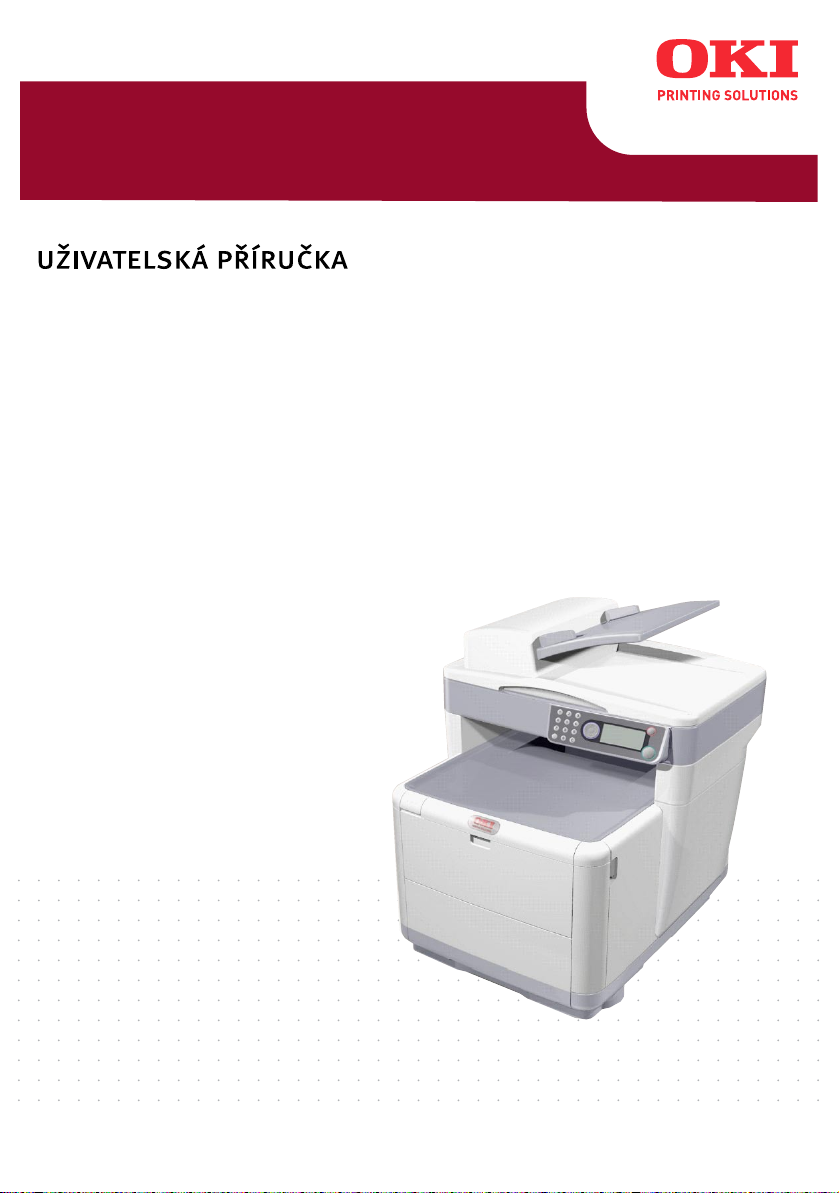
C3520 / C3530MFP
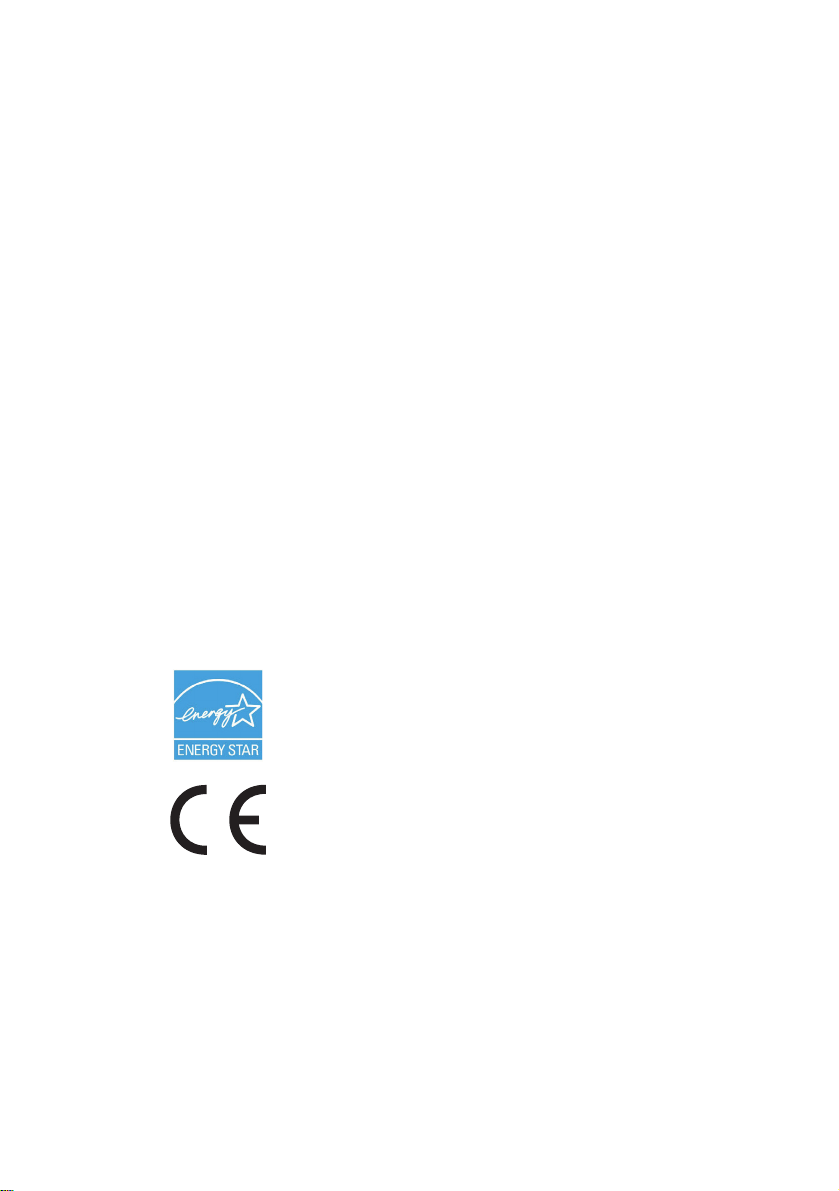
Předmluva
Vynaložili jsme maximální úsilí, aby informace v tomto dokumentu byly
kompletní, přesné a platné. Společnost Oki nemá žádnou zodpovědnost
za následky chyb, které jsou mimo její kontrolu. Společnost Oki také nemůže
zaručit, že změny v programovém vybavení a na zařízeních jiných výrobců,
na které odkazuje tato příručka, neovlivní použitelnost podávané informace.
Odkaz na programové vybavení vytvořené jinými společnostmi společnost
Oki k ničemu nezavazuje.
I když bylo vyvinuto odpovídající úsilí, aby tento dokument byl tak přesný
aužitečný jak je to možné, nedáváme žádnou záruku, at’ přímou tak nepřímo
vyjádřenou, ohledně přesnosti a kompletnosti zde obsažených informací.
Nejnovější ovladače a příručky jsou k dispozici na webové stránce
společnosti Oki:
http://www.okiprintingsolutions.com
Copyright © 2008 Oki Europe Ltd.
Oki a Microline jsou registrované ochranné známky společnosti Oki Electric
Industry Company Ltd.
Energy Star je ochranná známka agentury United States Enviromental
Protection Agency.
Microsoft, MS-DOS a Windows jsou registrované ochranné známky společnosti
Microsoft Corporation.
Názvy jiných výrobků a jiné obchodní značky jsou registrované ochranné
známky příslušných vlastníků.
Jako účastník programu Energy Star výrobce zaručuje, že tento
výrobek splňuje směrnice Energy Star pro energetickou
účinnost
.
(pouze 3520MFP)
Tento výrobek splňuje podmínky Council Directive 89/336/EEC
(EMC), 73/23/EEC (LVD) a 1999/5/EC (R&TTE) spolu
s použitelnými změnami, pro sjednocování zákonů členských
zemí (CE) vztahujících se k elektromagnetické kompatibilitě
elektronických a telekomunikačních zařízení.
Všechny snímky obrazovek v této příručce byly pořízeny v systému
Microsoft Windows XP. V jiných operačních systémech se může vzhled lišit,
ale princip je stejný.
Předmluva > 2
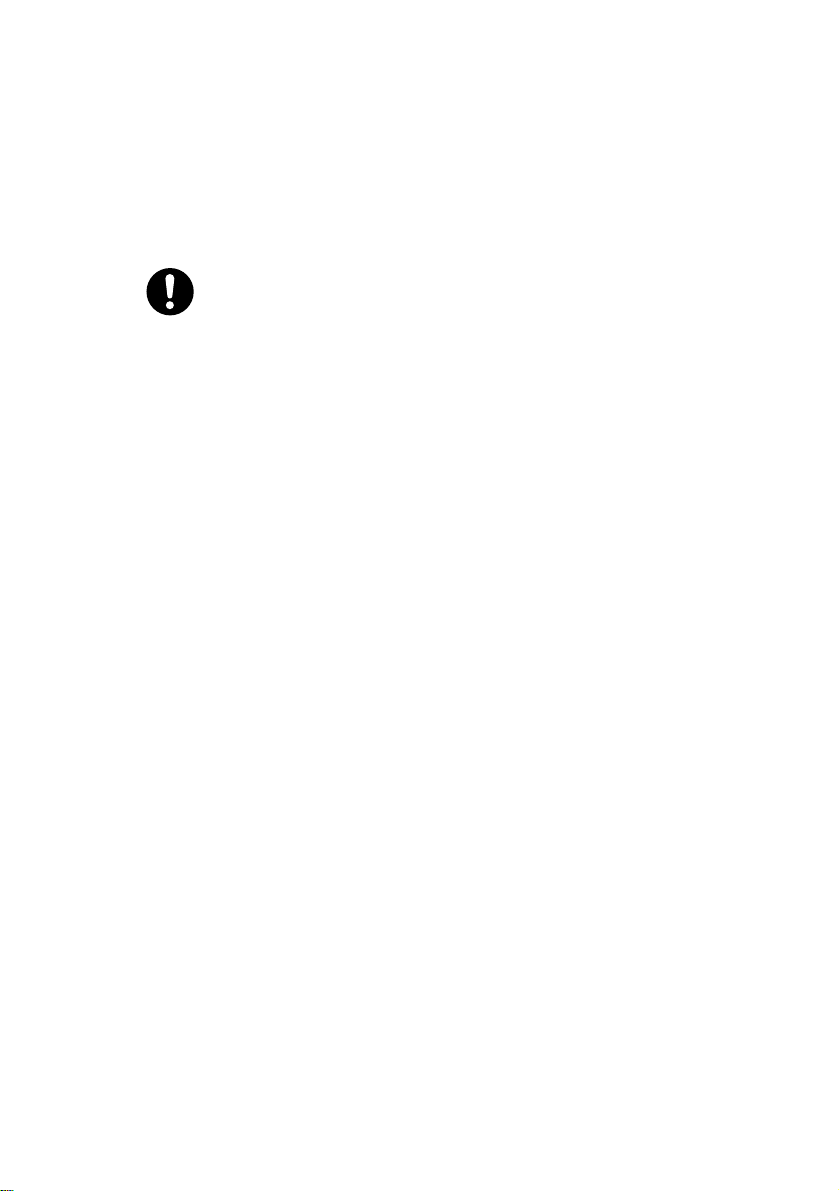
První pomoc
S práškovým tonerem zacházejte opatrně:
Dojde-li k jeho požití, podejte postižené osobě trochu
studené vody a okamžitě vyhledejte lékařskou pomoc.
NEPOKOUŠEJTE SE vyvolat zvracení.
Je-li vdechnut, dopravte postiženého na čerstvý vzduch.
Okamžitě vyhledejte lékařskou pomoc.
Dostane-li se do očí, vyplachujte je velkým množstvím vody
po dobu nejméně 15 minut tak, aby oči zůstaly otevřené.
Okamžitě vyhledejte lékařskou pomoc.
Pokud se vysype, omyjte potřísněná místa vodou a mýdlem.
Snížíte tak možnost znečištění kůže nebo oděvu.
Výrobce
Oki Data Corporation,
4-11-22 Shibaura, Minato-ku,
Tokyo 108-8551,
Japan
Dovozce do EU/Autorizovaný zástupce
Oki Europe Limited, obchodující pod názvem OKI Printing Solutions
Blays House
Wick Road
Egham
Surrey, TW20 0HJ
United Kingdom
V případě dotazů ohledně prodeje, podpory nebo všeobecných dotazů
se obrat’te na místního prodejce.
První pomoc > 3
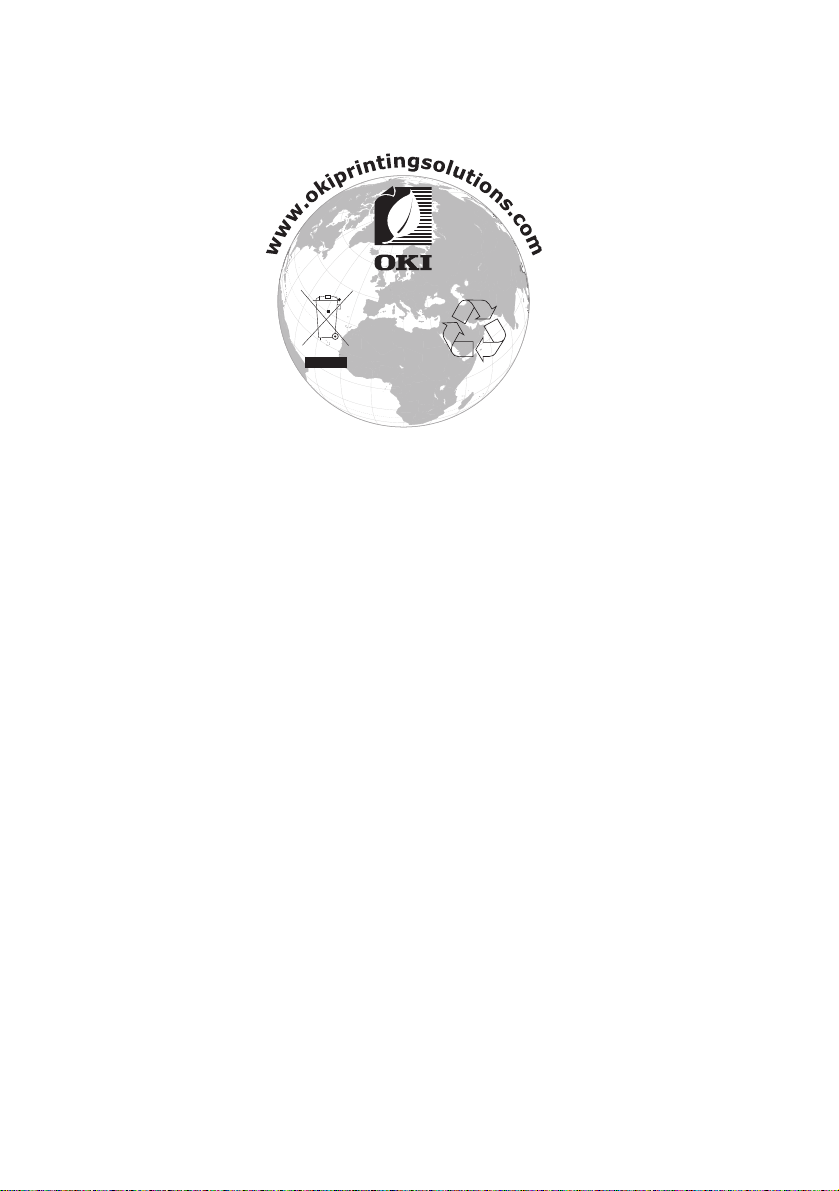
Informace o životním prostředí
Informace o životním prostředí > 4
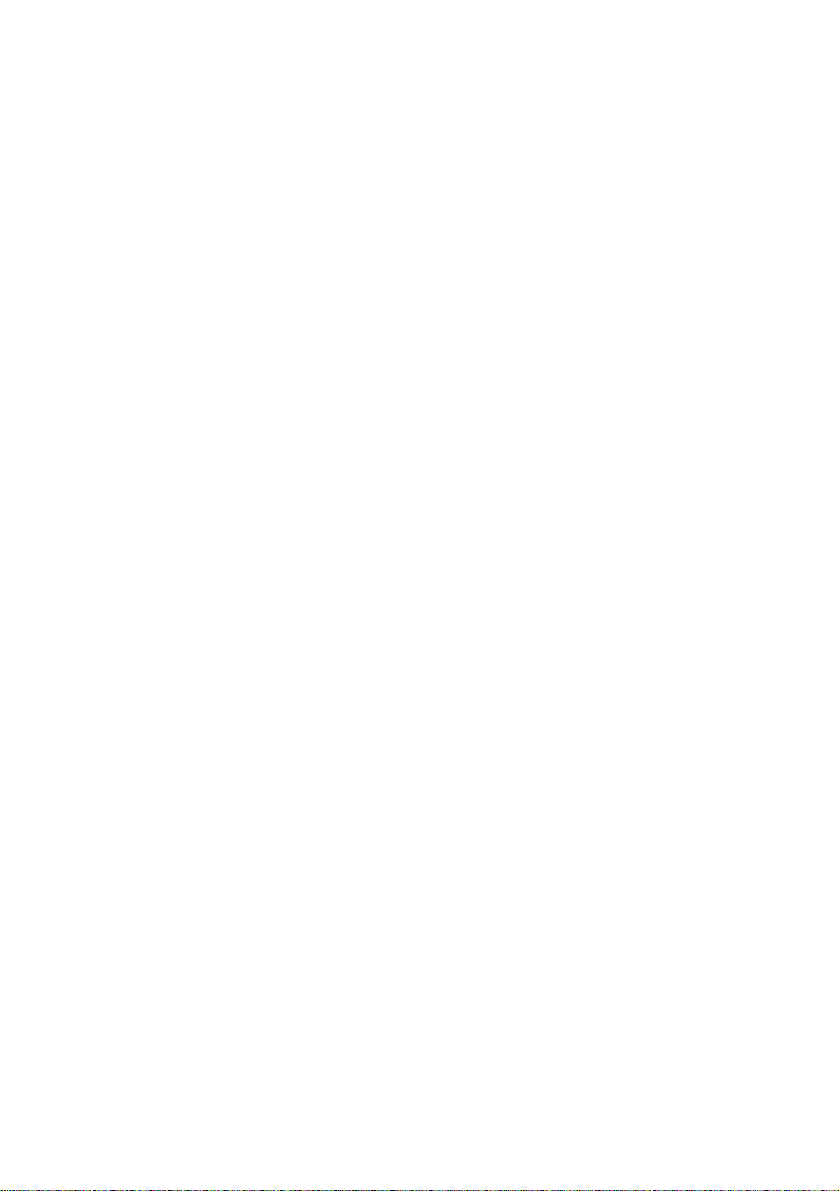
Obsah
Předmluva . . . . . . . . . . . . . . . . . . . . . . . . . . . . . . . . . . . . . . . . . . . . . 2
První pomoc . . . . . . . . . . . . . . . . . . . . . . . . . . . . . . . . . . . . . . . . . . .3
Výrobce . . . . . . . . . . . . . . . . . . . . . . . . . . . . . . . . . . . . . . . . . . . . . . .3
Dovozce do EU/Autorizovaný zástupce . . . . . . . . . . . . . . . . . . . . .3
Informace o životním prostředí . . . . . . . . . . . . . . . . . . . . . . . . . . . . 4
Obsah. . . . . . . . . . . . . . . . . . . . . . . . . . . . . . . . . . . . . . . . . . . . . . . . .5
Poznámky, upozornění a varování . . . . . . . . . . . . . . . . . . . . . . . . .8
Úvod . . . . . . . . . . . . . . . . . . . . . . . . . . . . . . . . . . . . . . . . . . . . . . . . . .9
Přehled víceúčelového zařízení . . . . . . . . . . . . . . . . . . . . . . . . .10
Pohled zepředu . . . . . . . . . . . . . . . . . . . . . . . . . . . . . . . . . . . . . . 10
Pohled zezadu. . . . . . . . . . . . . . . . . . . . . . . . . . . . . . . . . . . . . . .11
Ovládací panel . . . . . . . . . . . . . . . . . . . . . . . . . . . . . . . . . . . . . .12
Podporované jazyky: . . . . . . . . . . . . . . . . . . . . . . . . . . . . . . . . . .14
Začínáme . . . . . . . . . . . . . . . . . . . . . . . . . . . . . . . . . . . . . . . . . . . . .15
Instalace ovladačů a nástrojů víceúčelového zařízení . . . . . . . .15
Ovladače tiskárny a Twain. . . . . . . . . . . . . . . . . . . . . . . . . . .15
Faxový ovladač tiskárny (pouze C3530MFP) . . . . . . . . . . . . 18
Nástroj Hotkey . . . . . . . . . . . . . . . . . . . . . . . . . . . . . . . . . . . .18
Nástroj pro nastavení víceúčelového zařízení. . . . . . . . . . . .20
Část skeneru a kopírky . . . . . . . . . . . . . . . . . . . . . . . . . . . . . . . .20
Část tiskárny . . . . . . . . . . . . . . . . . . . . . . . . . . . . . . . . . . . . . . . .21
Doporučené typy papíru . . . . . . . . . . . . . . . . . . . . . . . . . . . .21
Zásobník . . . . . . . . . . . . . . . . . . . . . . . . . . . . . . . . . . . . . . . .22
Víceúčelový zásobník . . . . . . . . . . . . . . . . . . . . . . . . . . . . . . 22
Výstupní zásobník pro listy lícem dolů. . . . . . . . . . . . . . . . . .23
Zásobník pro listy lícem nahoru. . . . . . . . . . . . . . . . . . . . . . .24
Vkládání papíru . . . . . . . . . . . . . . . . . . . . . . . . . . . . . . . . . . . . . .24
Zásobník . . . . . . . . . . . . . . . . . . . . . . . . . . . . . . . . . . . . . . . .24
Víceúčelový zásobník . . . . . . . . . . . . . . . . . . . . . . . . . . . . . . 29
Konfigurace zařízení. . . . . . . . . . . . . . . . . . . . . . . . . . . . . . . . . . . .31
Obecné informace . . . . . . . . . . . . . . . . . . . . . . . . . . . . . . . . . . . .31
Příjem faxu (C3530MFP) . . . . . . . . . . . . . . . . . . . . . . . . . . . .31
Nastavení formátu data . . . . . . . . . . . . . . . . . . . . . . . . . . . . .31
Nastavení kódu země (C3530MFP) . . . . . . . . . . . . . . . . . . .32
ID odesílatele faxu (C3530MFP) . . . . . . . . . . . . . . . . . . . . . .32
Prodleva při vyzvánění (C3530MFP). . . . . . . . . . . . . . . . . . .33
Řízení přístupu . . . . . . . . . . . . . . . . . . . . . . . . . . . . . . . . . . .33
Operace odhlášení . . . . . . . . . . . . . . . . . . . . . . . . . . . . . . . .35
Vypršení časového limitu obsluhy . . . . . . . . . . . . . . . . . . . . .35
Obsah > 5
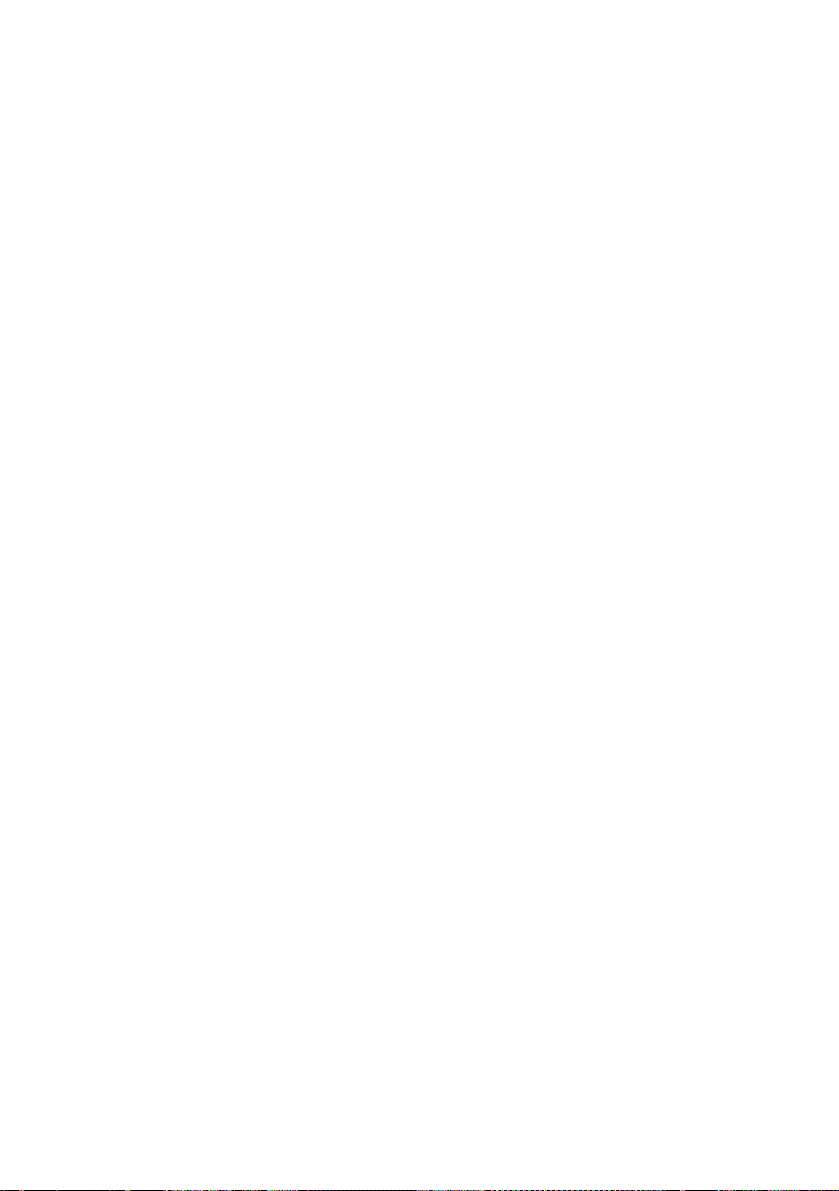
Skener a kopírka . . . . . . . . . . . . . . . . . . . . . . . . . . . . . . . . . . . . .35
Požadavky na minimální konfiguraci . . . . . . . . . . . . . . . . . . .35
Funkce komunikace po Internetu. . . . . . . . . . . . . . . . . . . . . .36
Informace před instalací . . . . . . . . . . . . . . . . . . . . . . . . . . . .36
Zkratky v menu . . . . . . . . . . . . . . . . . . . . . . . . . . . . . . . . . . . . . .38
Provoz . . . . . . . . . . . . . . . . . . . . . . . . . . . . . . . . . . . . . . . . . . . . . . .39
Vkládání dokumentů ke kopírování . . . . . . . . . . . . . . . . . . . . . . .39
Režim kopírování . . . . . . . . . . . . . . . . . . . . . . . . . . . . . . . . . . . .39
Provoz . . . . . . . . . . . . . . . . . . . . . . . . . . . . . . . . . . . . . . . . . .39
Oboustranný tisk (pouze systém Windows) . . . . . . . . . . . . . . . .40
Ruční oboustranný tisk pomocí zásobníku papíru. . . . . . . . . 40
Ruční oboustranný tisk pomocí víceúčelového
zásobníku . . . . . . . . . . . . . . . . . . . . . . . . . . . . . . . . . . .42
Tisk na různá média . . . . . . . . . . . . . . . . . . . . . . . . . . . . . . .43
Tisk na papír formátu legal . . . . . . . . . . . . . . . . . . . . . . . . . .43
Tisk na obálky . . . . . . . . . . . . . . . . . . . . . . . . . . . . . . . . . . . .43
Nastavení dalších možností tisku . . . . . . . . . . . . . . . . . . . . .44
Zrušení tiskové úlohy. . . . . . . . . . . . . . . . . . . . . . . . . . . . . . .45
Režim skenování. . . . . . . . . . . . . . . . . . . . . . . . . . . . . . . . . . . . .45
Provoz . . . . . . . . . . . . . . . . . . . . . . . . . . . . . . . . . . . . . . . . . .45
Skenování do e-mailu . . . . . . . . . . . . . . . . . . . . . . . . . . . . . .45
Skenování do paměti USB. . . . . . . . . . . . . . . . . . . . . . . . . . . 46
Skenování do serveru . . . . . . . . . . . . . . . . . . . . . . . . . . . . . .46
Skenování do počítače . . . . . . . . . . . . . . . . . . . . . . . . . . . . .46
Režim faxu (C3530MFP). . . . . . . . . . . . . . . . . . . . . . . . . . . . . . .48
Provoz . . . . . . . . . . . . . . . . . . . . . . . . . . . . . . . . . . . . . . . . . .48
Nastavení. . . . . . . . . . . . . . . . . . . . . . . . . . . . . . . . . . . . . . . . 48
Odeslání faxu. . . . . . . . . . . . . . . . . . . . . . . . . . . . . . . . . . . . .50
Příjem faxu. . . . . . . . . . . . . . . . . . . . . . . . . . . . . . . . . . . . . . . 52
Tisk sestavy činností faxu:. . . . . . . . . . . . . . . . . . . . . . . . . . .52
Tisk sestavy přenosů: . . . . . . . . . . . . . . . . . . . . . . . . . . . . . . 52
Údržba . . . . . . . . . . . . . . . . . . . . . . . . . . . . . . . . . . . . . . . . . . . . . . .53
Výměna spotřebovávaných částí . . . . . . . . . . . . . . . . . . . . . . . .53
Podrobnosti objednávky spotřebovávaných částí . . . . . . . . . . . .54
Výměna tonerové kazety. . . . . . . . . . . . . . . . . . . . . . . . . . . . . . .55
Výměna obrazového válce . . . . . . . . . . . . . . . . . . . . . . . . . . . . .61
Výměna přenosového pásu. . . . . . . . . . . . . . . . . . . . . . . . . . . . .65
Výměna zapékací jednotky . . . . . . . . . . . . . . . . . . . . . . . . . . . . .71
Čištění . . . . . . . . . . . . . . . . . . . . . . . . . . . . . . . . . . . . . . . . . . . . .75
...... hlava s diodami LED. . . . . . . . . . . . . . . . . . . . . . . . . . . .75
......cesta papíru v automatickém podavači dokumentů. . . . .77
......spodní strana automatického podavače dokumentů . . . . 78
......oblast papíru . . . . . . . . . . . . . . . . . . . . . . . . . . . . . . . . . . 78
......deska dokumentů . . . . . . . . . . . . . . . . . . . . . . . . . . . . . .78
Obsah > 6
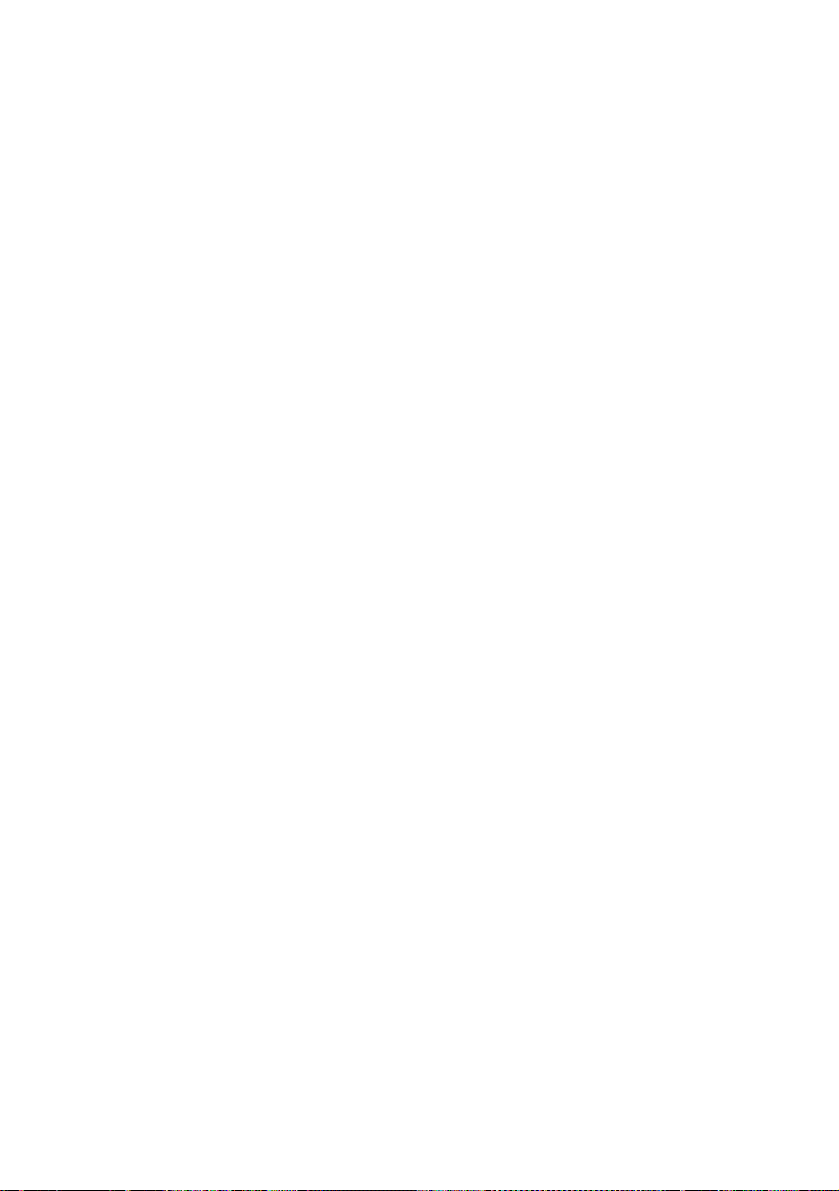
Odstraňování potíží. . . . . . . . . . . . . . . . . . . . . . . . . . . . . . . . . . . . . 79
Odstranění zaseknutého papíru . . . . . . . . . . . . . . . . . . . . . . . . .79
V části automatického podavače dokumentů skeneru... . . . .79
V části tiskárny... . . . . . . . . . . . . . . . . . . . . . . . . . . . . . . . . . .80
Potíže s faxem (C3530MFP) . . . . . . . . . . . . . . . . . . . . . . . . . . . .88
Problémy se skenováním a kopírováním . . . . . . . . . . . . . . . . . .90
Instalace přídavné paměti . . . . . . . . . . . . . . . . . . . . . . . . . . . . . . .91
Rozšíření paměti . . . . . . . . . . . . . . . . . . . . . . . . . . . . . . . . . . . . . 91
Kontrola stavu paměti . . . . . . . . . . . . . . . . . . . . . . . . . . . . . . . . .96
Technické údaje . . . . . . . . . . . . . . . . . . . . . . . . . . . . . . . . . . . . . . .97
Rejstřík. . . . . . . . . . . . . . . . . . . . . . . . . . . . . . . . . . . . . . . . . . . . . .103
Informace o kontaktování společnosti Oki. . . . . . . . . . . . . . . . .105
Obsah > 7
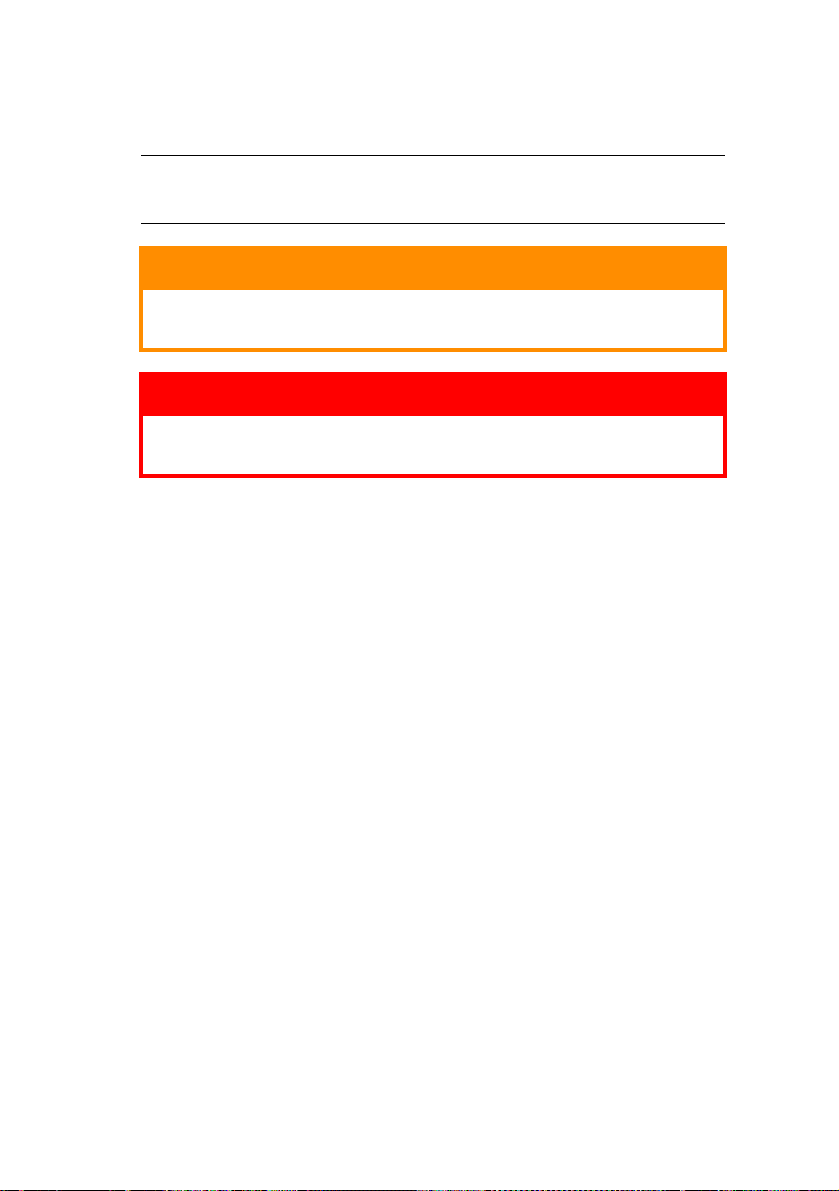
Poznámky, upozornění a varování
POZNÁMKA:
Poznámka poskytuje další informace, které doplňují hlavní text.
UPOZORNĚNÍ!
Upozornění poskytuje dodatečné informace, jejichž ignorování
může vést k chybnému fungování nebo poškození zařízení.
VAROVÁNÍ!
Varování poskytuje dodatečné informace, jejichž ignorováním
uživatel riskuje zranění.
Aby nedošlo k poškození výrobku a aby byla zajištěna jeho úplná
funkčnost, byl tento model navržen tak, aby fungoval pouze při použití
originálních tonerových kazet. Kterákoliv jiná tonerová kazeta
pravděpodobně nebude vůbec fungovat, přestože bude označena jako
„kompatibilní“. Pokud by však fungovala, pravděpodobně by byl snížen
výkon produktu a kvalita tisku. Použití neoriginálních výrobků může mít
za následek zneplatnění záruky.
Technické údaje se mohou změnit bez předchozího upozornění.
Všechny ochranné známky jsou registrovány.
Poznámky, upozornění a varování > 8
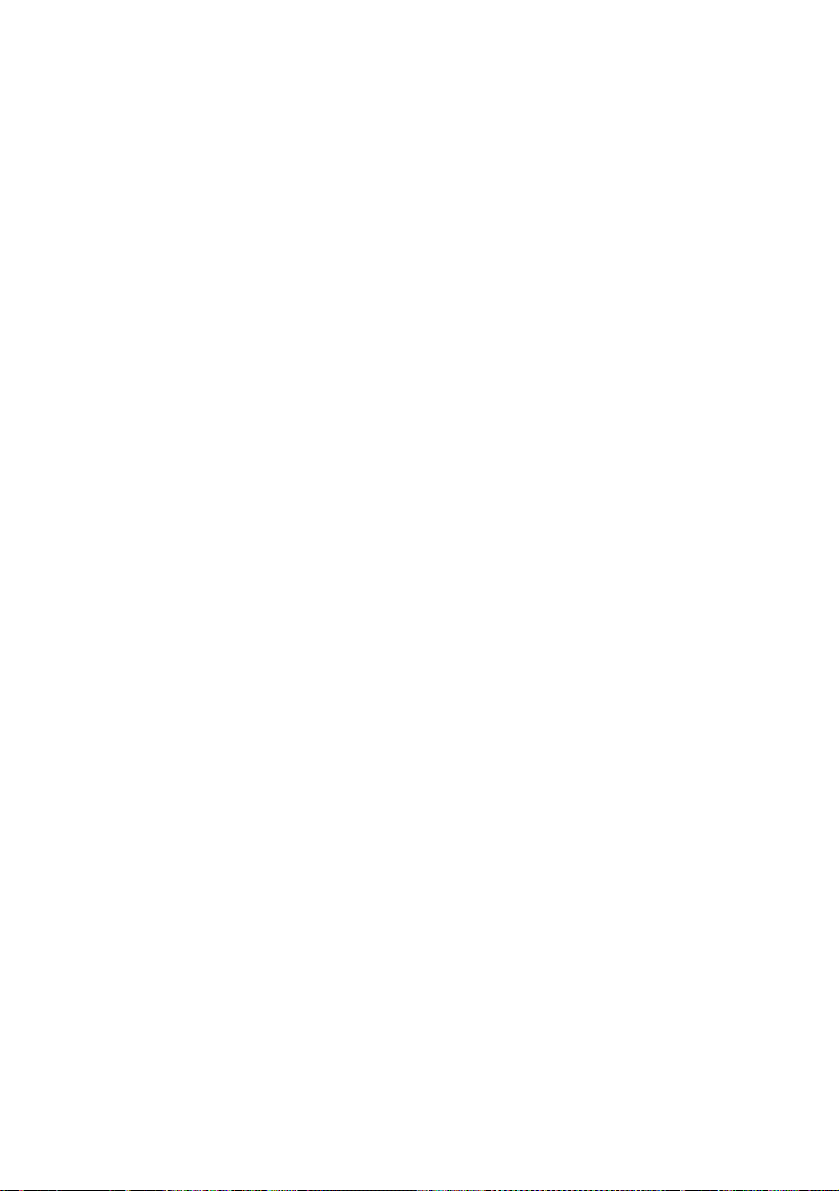
Úvod
Blahopřejeme vám ke koupi tohoto víceúčelového zařízení (MFP, Multi
Function Product). Jeho moderní funkce umožňují čistý tisk živými barvami
a ostrý černobílý tisk vysokou rychlostí na celou řadu kancelářských
tiskových médií.
Pomocí tohoto víceúčelového zařízení můžete snadno skenovat papírové
dokumenty a vzniklý elektronický obraz odesílat na různá místa, například
e-mailové adresy, tiskárny, servery FTP, faxové přístroje, paměti USB
nebo do počítačů připojených k síti.
Úvod > 9
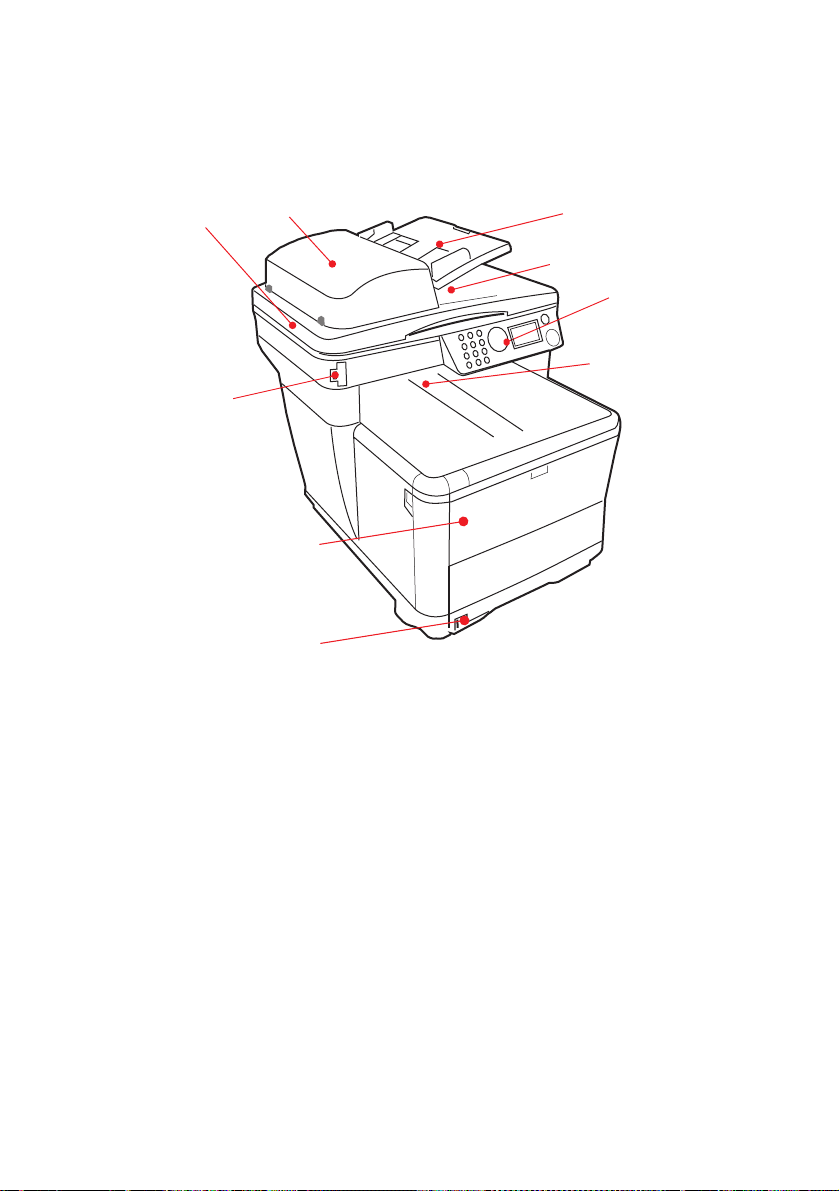
Přehled víceúčelového zařízení
Pohled zepředu
1
2
3
4
5
6
9
8
7
1. Plocha skeneru. 6. Výstupní zásobník pro listy lícem dolů
2. Jednotka automatického
podavače dokumentů. Zásobník
papíru automatického podavače.
Maximálně 50 listů formátu A4
o gramáži 60 až 120 g/m
3. Zásobník papíru automatického
podavače. Maximálně 50 listů
formátu A4 s gramáží 60 až
2
.
120 g/m
4. Kryt dokumentu. 9. Port pro pamět’ USB.
5. Ovládací panel.
2
.
Standardní místo pro ukládání tiskových
úloh, které Pojme až 150 lisů papíru
s gramáží 80 g/m
7. Standardní zásobník papíru s ukazatelem
množství papíru. Pojme až 250 lisů
s gramáží 80 g/m
8. Víceúčelový zásobník (na obrázku
zavřený). Používá se k podávání těžšího
papíru, obálek a jiných zvláštních medií.
Vpřípadě potřeby slouží též k ručnímu
vkládání jednotlivých listů a tisku plakátů.
2
.
2
.
Úvod > 10
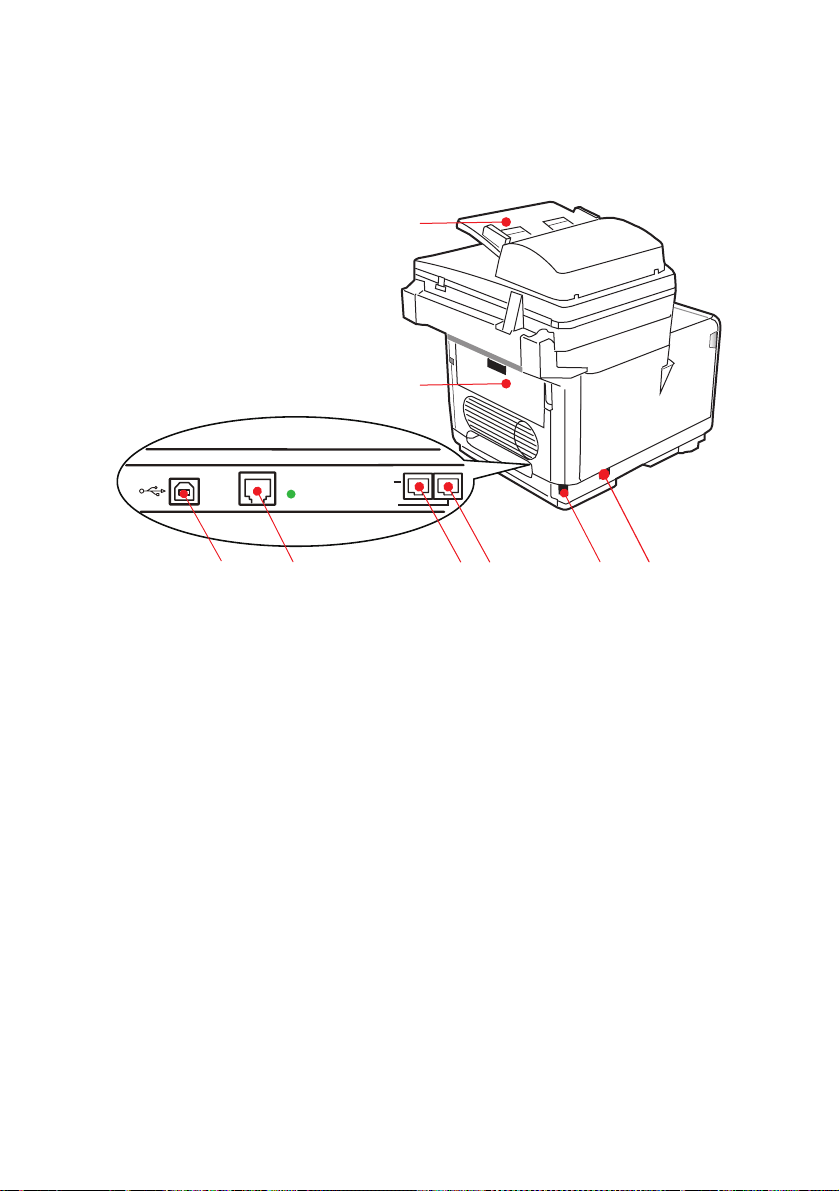
Pohled zezadu
Tento pohled ukazuje propojovací panel a zadní výstupní zásobník.
7
8
LAN
TEST
TEL
LINE
12 3 546
1. Rozhraní USB 5. Připojení napájení IEC (CE22)
2. Připojení k místní síti 6. Hlavní vypínač napájení
3. Připojení místního mikrotelefonu 7. Automatický podavač dokumentů (APD)
4. Připojení telefonní linky 8. Zadní výstupní zásobník (na obrázku
Je-li zadní výstupní zásobník sklopen dolů, potištěný papír vychází ze
zadní části tiskárny a je skládán lícem nahoru. Zásobník se používá
zejména pro těžká tisková média. Používá-li se společně s víceúčelovým
podavačem papíru, je cesta papíru tiskárnou v podstatě přímá. Tento
způsob použití zabraňuje ohýbání papíru v tiskárně a umožňuje tisk na
média o gramáži až 203 g/m
zavřený).
2
.
Úvod > 11
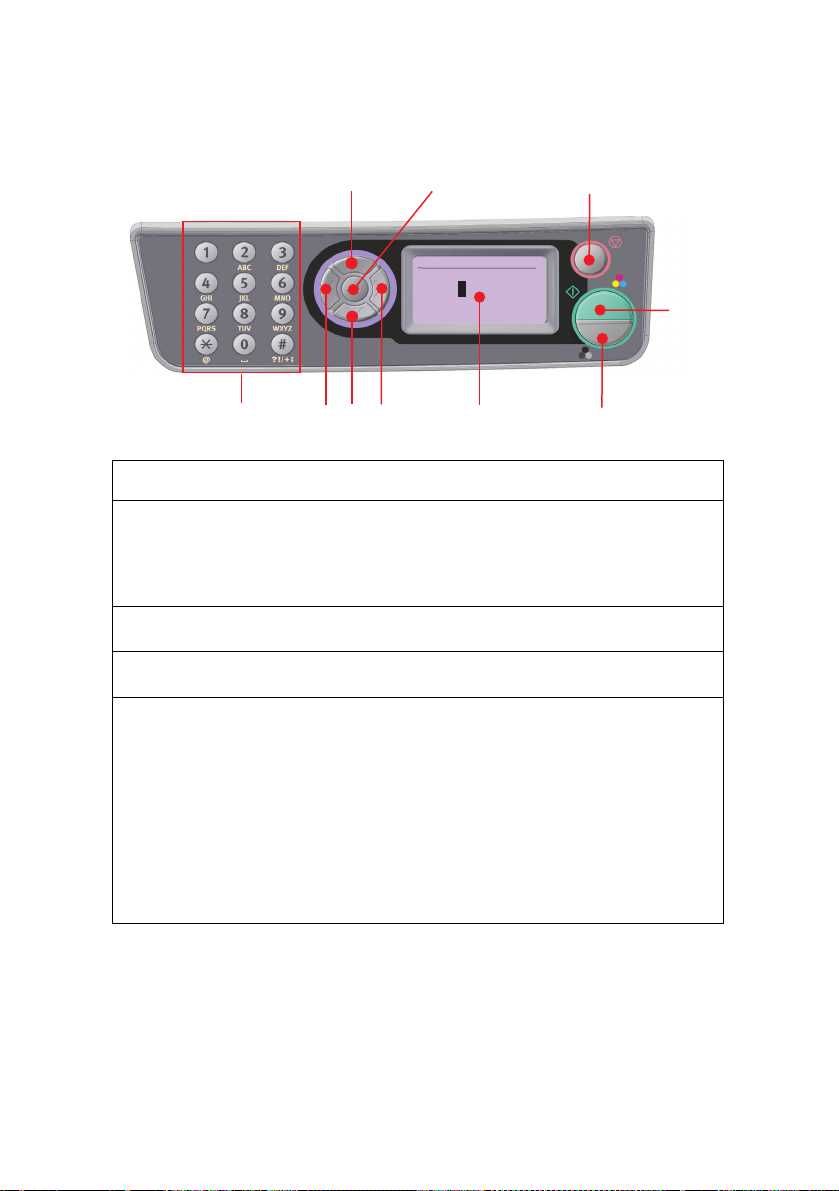
Ovládací panel
3
abcd@d
Done
a b c d e f g h i
j k l m n o p q r
s t u v w x y z
1
1. Klávesnice Používá se k zadávání čísel, velkých a malých písmen
2. Tlačítko ŠIPKA VLEVO V režimu přepínání:
3. Tlačítko ŠIPKA NAHORU Při provádění nastavení nebo v režimu přepínání:
4. Tlačítko ŠIPKA DOLŮ Při provádění nastavení nebo v režimu přepínání:
5. Tlačítko ENTER Při přepínání režimů:
456 8a
2
asymbolů na vstupní řádek.
Vrátí displej z pohotovostní obrazovky do obrazovky
výběru funkce nebo výběru dílčí funkce skenování.
Při provádění nastavení:
Zvýší hodnotu stromové struktury.
Posune kurzor směrem NAHORU.
Posune kurzor směrem DOLŮ.
Slouží k potvrzení vybraného režimu.
Používá se ke spuštění skenování Push. (Je-li vybráno
skenování Push, zobrazí se obrazovka Probíhá
skenování Push.)
Při provádění nastavení:
Sníží hodnotu stromové struktury.
Zvýší hodnotu stromové struktury při potvrzení
nastavené hodnoty.
Při zadávání kódu PIN:
Slouží k potvrzení zadaného kódu PIN.
7
9
8b
Úvod > 12
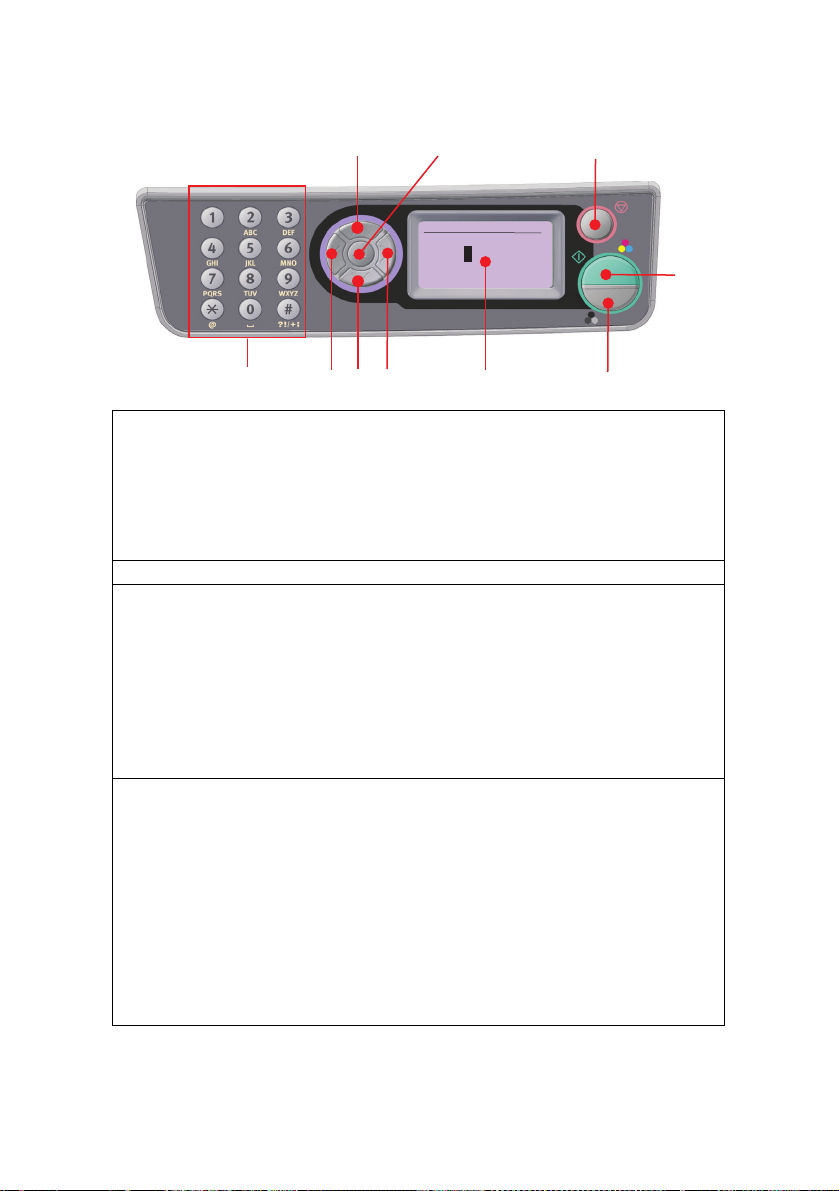
3
abcd@d
Done
a b c d e f g h i
j k l m n o p q r
s t u v w x y z
9
8b
1
6. Tlačítko ŠIPKA
VPRAVO
7. Displej LCD 128 x 64 bodů
8. Tlačítko START
(a = barva;
b = černobíle)
9. Tlačítko STOP Zastaví právě prováděnou funkci.
V režimu přepínání:
Slouží k potvrzení vybraného režimu.
Používá se ke spuštění skenování Push. (Je-li vybráno skenování Push,
zobrazí se obrazovka Probíhá skenování Push.)
Při provádění nastavení:
Sníží hodnotu stromové struktury.
Zvýší hodnotu stromové struktury při potvrzení nastavené hodnoty.
Při zadávání kódu PIN se používá k potvrzení zadaného kódu.
Spustí vybranou funkci.
Spustí kopírování.
Spustí skenování do e-mailu, paměti nebo na server.
Spustí odeslání faxu.
Spustí ruční příjem faxu.
Obnovení ze stavu chyby nebo varování.
Jeho stisknutí v obrazovce Zadání na obrazovce potvrdí vybrané
znaky nebo funkce.
Zastaví kopírování.
Zastaví skenování do e-mailu, paměti nebo na server.
Zastaví odesílání faxu.
Zruší tiskovou úlohu.
Obnovení ze stavu chyby nebo varování:
Používá se k potvrzení chybových zpráv (dojde-li k chybě, která
nevyžaduje operaci obnovení).
Obnovení ze stavu chyby nebo varování.
Vynutí návrat z obrazovky Pohotovostního režimu do obrazovky Výběr
režimu. (Všechna nastavení zobrazená na obrazovce Pohotovostní
režim se vrátí na výchozí hodnoty uživatele).
456 8a
2
7
Úvod > 13
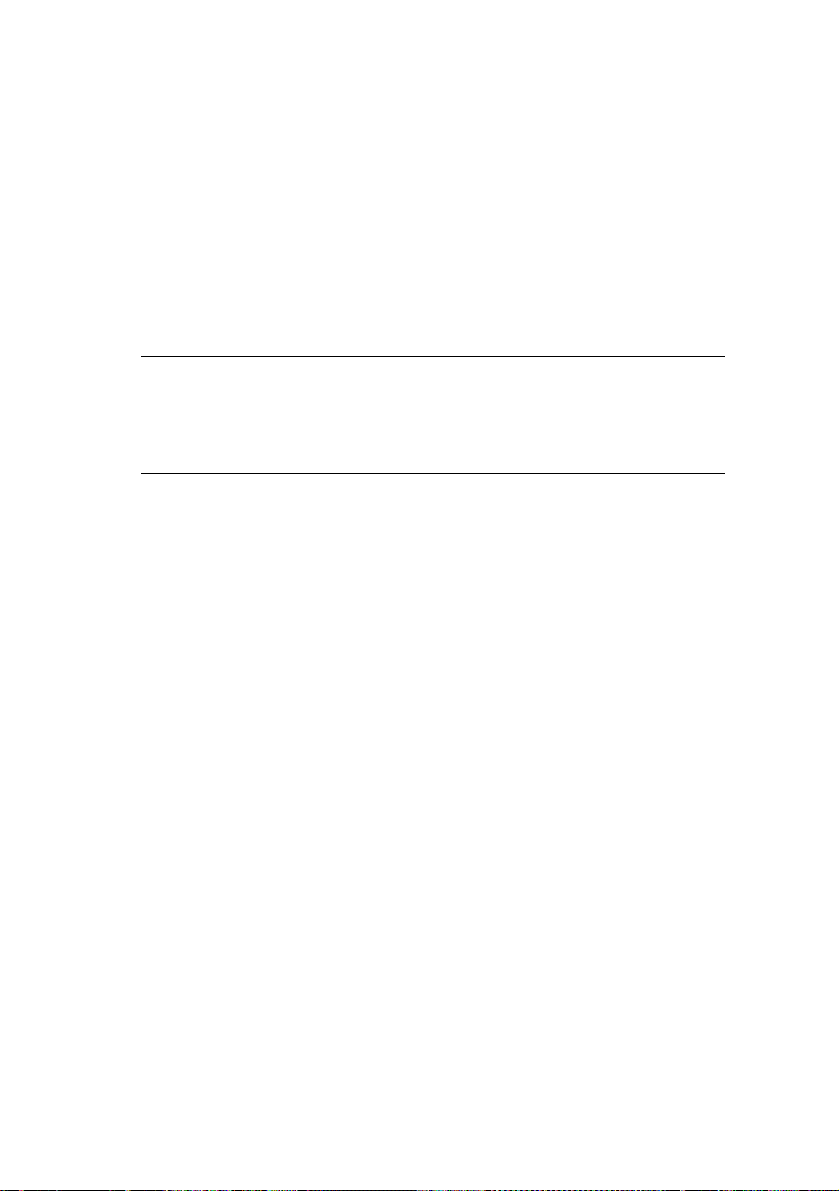
Podporované jazyky:
angličtina němčina francouzština
italština španělština švédština
norština dánština holandština
portugalština řečtina brazilská portugalština
ruština polština turečtina
čeština maďarština finština
POZNÁMKY:
1. Tento seznam není úplný ani konečný.
2. Postup změny nastavení jazyka naleznete v dokumentaci
přibalené k produktu (nástroj Panel Language Setup).
Úvod > 14
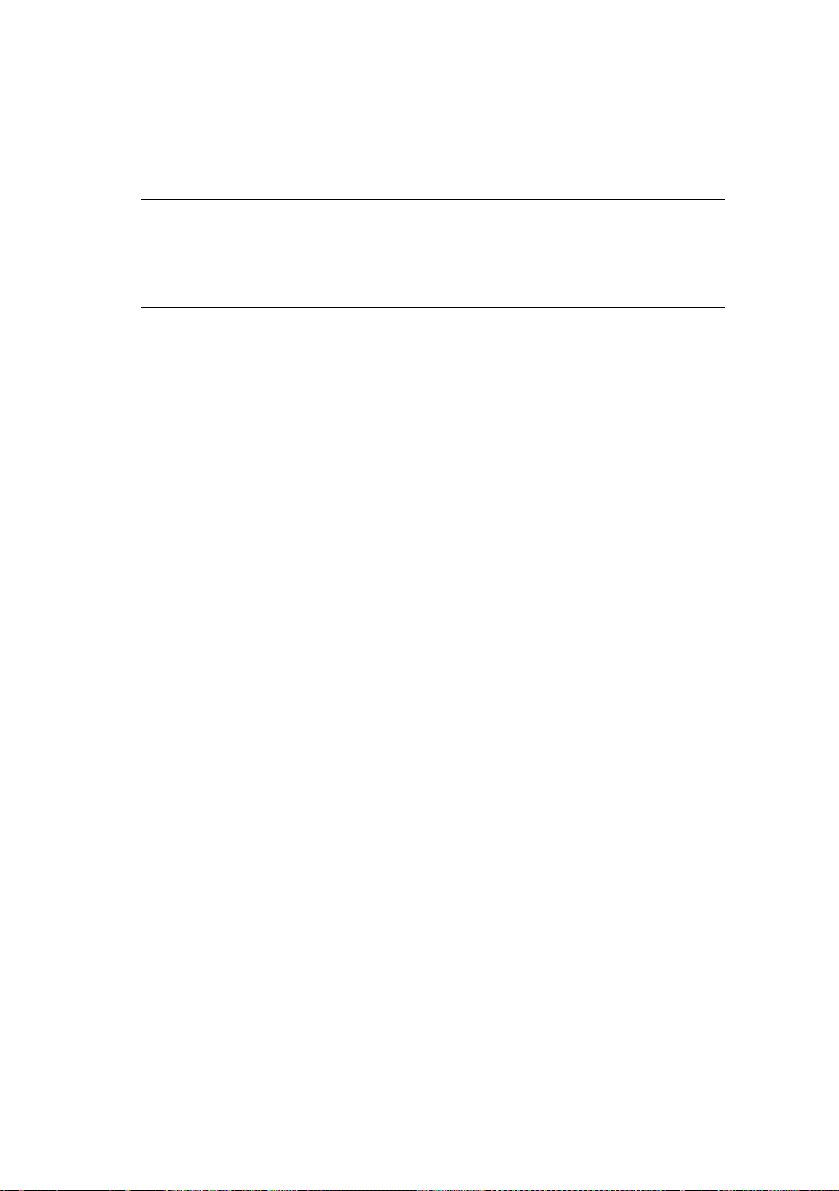
Začínáme
Instalace ovladačů a nástrojů víceúčelového zařízení
POZNÁMKA:
K dokončení tohoto postupu je třeba být přihlášen jako správce nebo
člen skupiny Administrators. Pokud je počítač připojen k síti, mohou
dokončení tohoto postupu bránit také nastavení sít’ových zásad.
Ovladače tiskárny a Twain
Ovladač TWAIN se používá ke skenování Pull, tj. ke spuštění skenování
zpočítače prostřednictvím softwaru. Opakem je skenování Push, při
kterém se skenování spouští stisknutím tlačítka na ovládacím panelu
víceúčelového zařízení. Ovladač TWAIN funguje pouze s připojením USB.
To znamená, že skener nelze z počítače ovládat přes sít’.
Ovladače TWAIN a tiskárny lze nainstalovat dvěma různými způsoby:
1. Nejdříve připojit tiskárnu a provést instalaci typu Plug and play.
V tomto případě musíte nejdříve nainstalovat ovladač TWAIN.
2. Nepřipojit tiskárnu, ale spustit instalační program ovladačů Oki
z disku CD-ROM. Tím se nainstaluje ovladač TWAIN (ovladač
skeneru tiskárny) a ovladače tiskárny. Po zapnutí tiskárny a jejím
připojení je instalace dokončena.
Instalace typu Plug and play
Víceúčelové zařízení je „duální zařízení“ – systém Windows ho považuje
za skener a tiskárnu. To znamená, že po připojení víceúčelového zařízení
do počítače pomocí kabelu USB budete vyzváni k instalaci dvou rů
ovladačů – nejdříve ovladače TWAIN (skeneru tiskárny) a poté
ovladače tiskárny.
1. Připojte tiskárnu k portu USB počítače.
2. Zapněte tiskárnu.
Začínáme > 15
zných
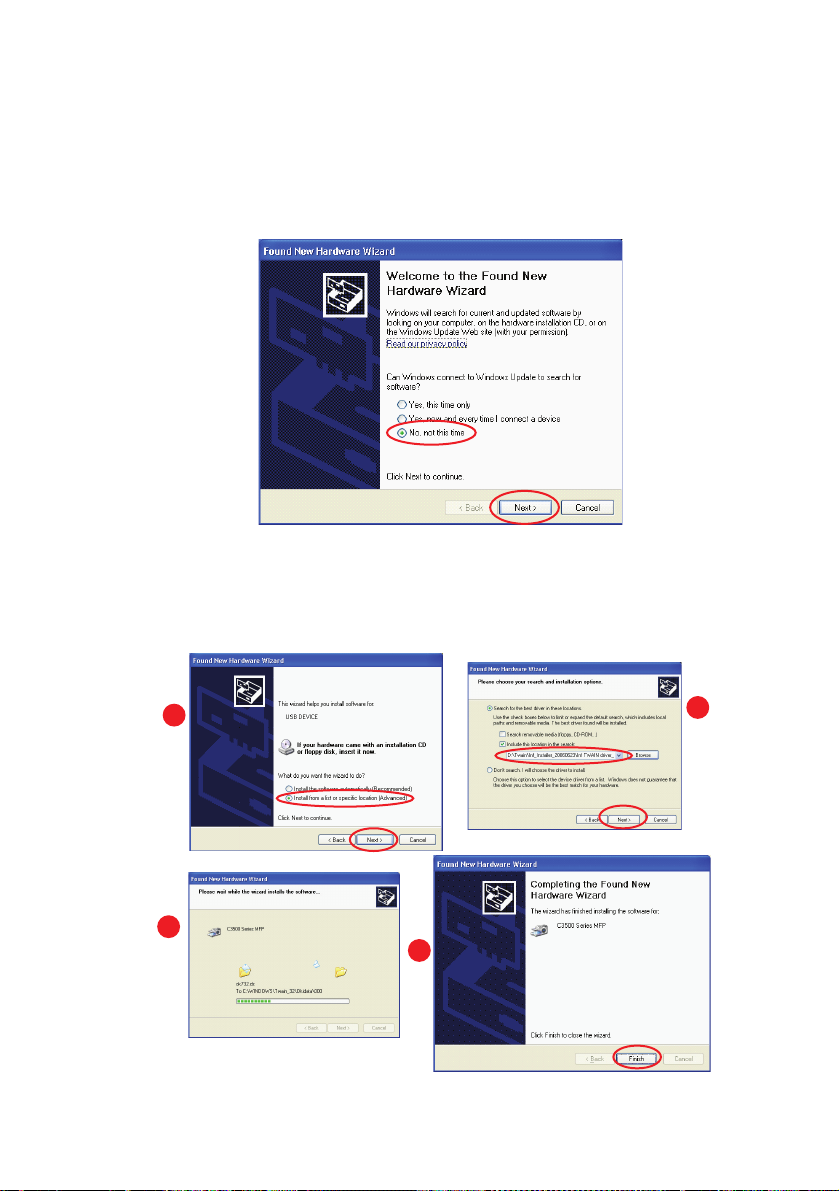
3. Vložte disk CD s ovladači a nástroji.
Pokud se disk CD automaticky spustí, zavřete zobrazené
dialogové okno.
Na obrazovce se zobrazí dialogové okno Nalezen nový hardware.
Pokud se dialogové okno Nalezen nový hardware nezobrazí,
zkontrolujte, zda je kabel USB a napájecí kabel správně připojen
a zda je tiskárna zapnutá.
4. Nejdříve nainstalujte ovladač Twain.
a
b
c
d
Začínáme > 16
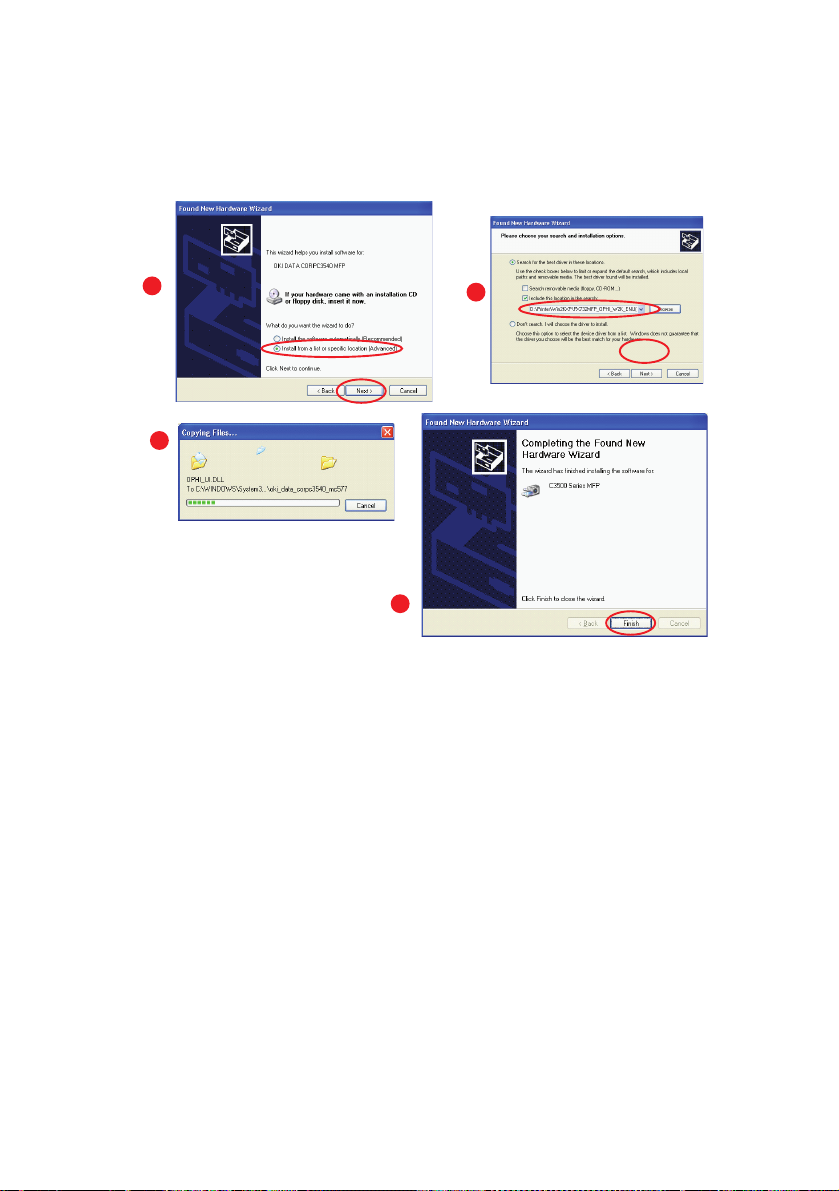
5. Poté nainstalujte ovladač tiskárny.
a
b
c
d
Začínáme > 17
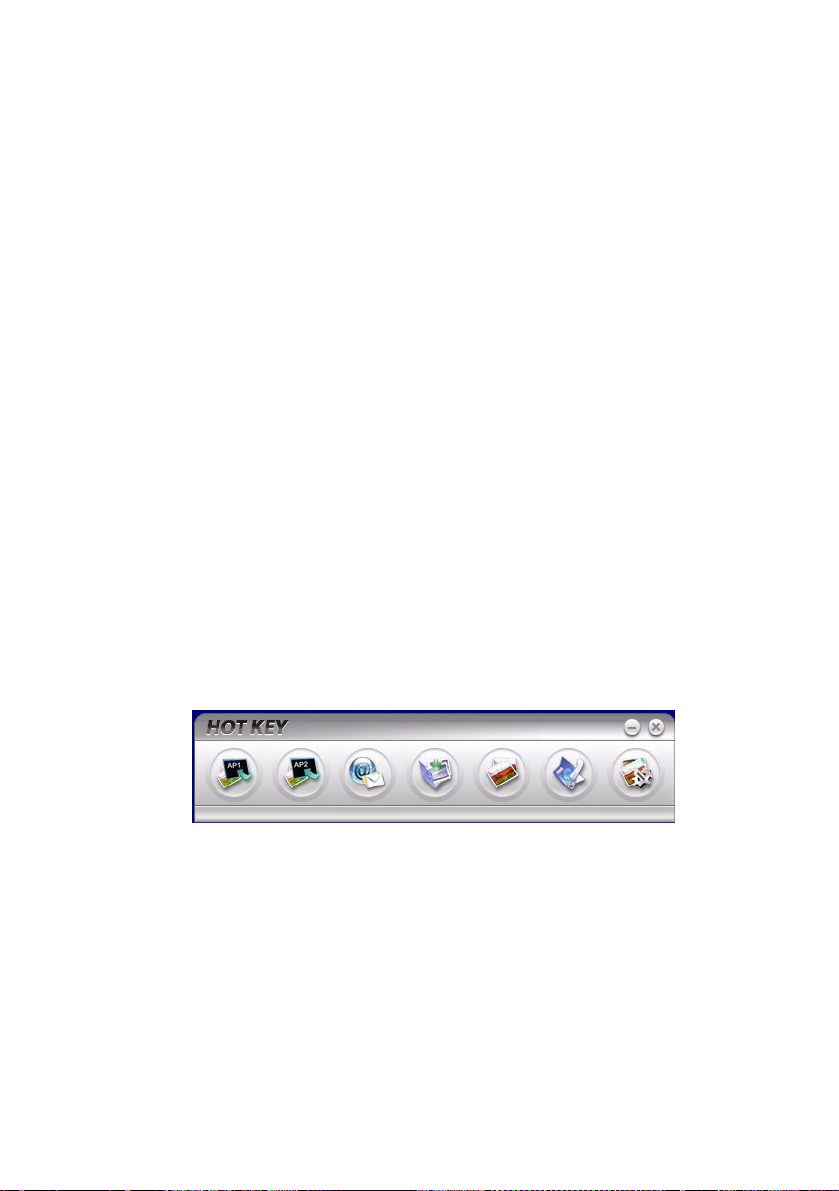
Faxový ovladač tiskárny (pouze C3530MFP)
Faxový ovladač tiskárny umožňuje odeslat faxy přímo z počítače bez jejich
předchozího vytisknutí.
Systém Windows XP obsahuje vestavěnou podporu faxu – pomocí
modemu počítače je možné odesílat faxy přímo z počítače.
S faxovým ovladačem Oki jsou faxovaná data odeslána z počítače
do víceúčelového zařízení a to potom dokument automaticky odešle.
Instalace faxového ovladače tiskárny
Instalace tohoto ovladače je zahrnuta v průvodci instalací ovladačů Oki.
Nástroj Hotkey
Nástroj Hotkey umožňuje víceúčelovému zařízení přijímat jednodotykové
příkazy z místně připojeného počítače („Skenování Pull“).
Instalace nástroje Hotkey je volitelná. Lze ho nalézt na disku CD s ovladači
a nástroji ve složce Nástroje.
Nastavení nástroje Hotkey
1. Instalace nástroje Hotkey z disku CD:
Instalační program umístí na plochu ikonu „Hotkey“.
2. Poklepáním na tuto ikonu spustíte konzolu Hotkey.
Začínáme > 18
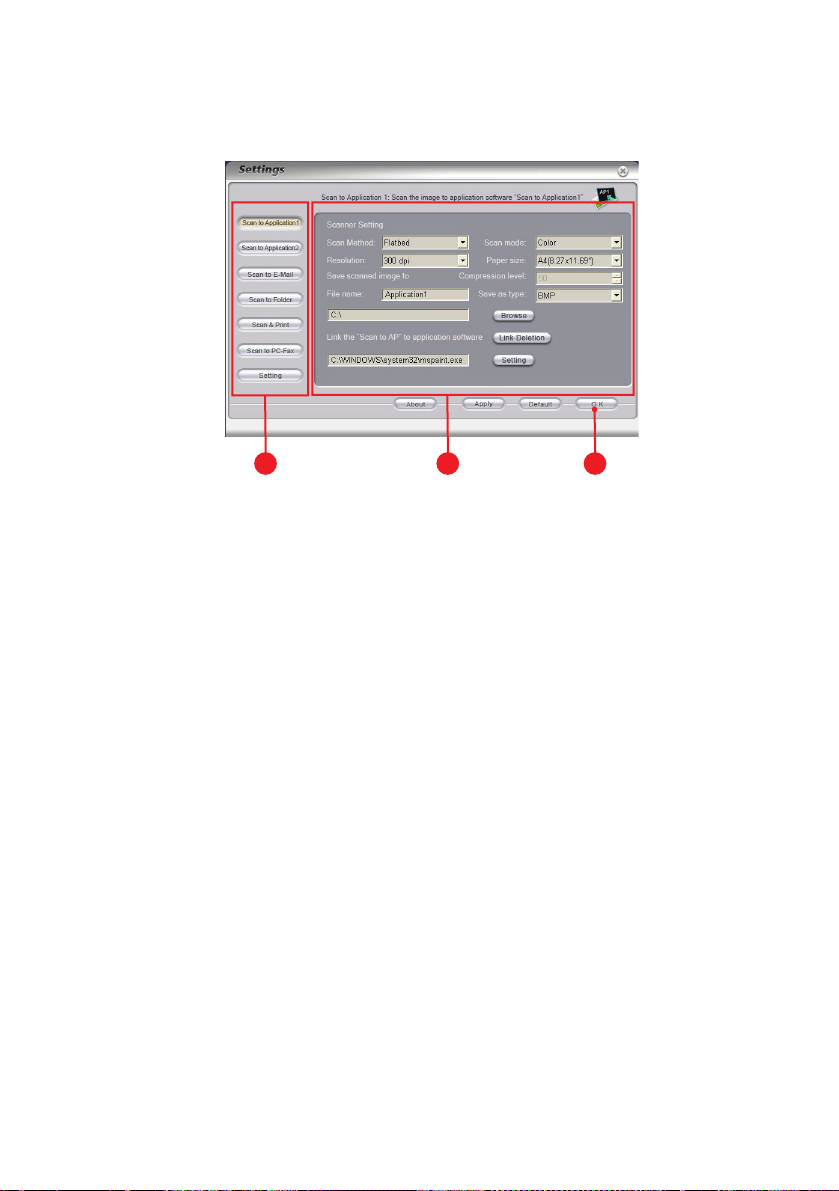
3. Vyberte nastavení. Zobrazí se následující obrazovka.
1
2 3
4. V části (1) vyberte funkci, kterou chcete nastavit.
5. V části (2) nastavte pro tuto funkci parametry.
6. Po dokončení nastavení stiskněte tlačítko OK (3).
Nástroj se vrátí do konzoly Hotkey (odstavec 2 výše).
Začínáme > 19
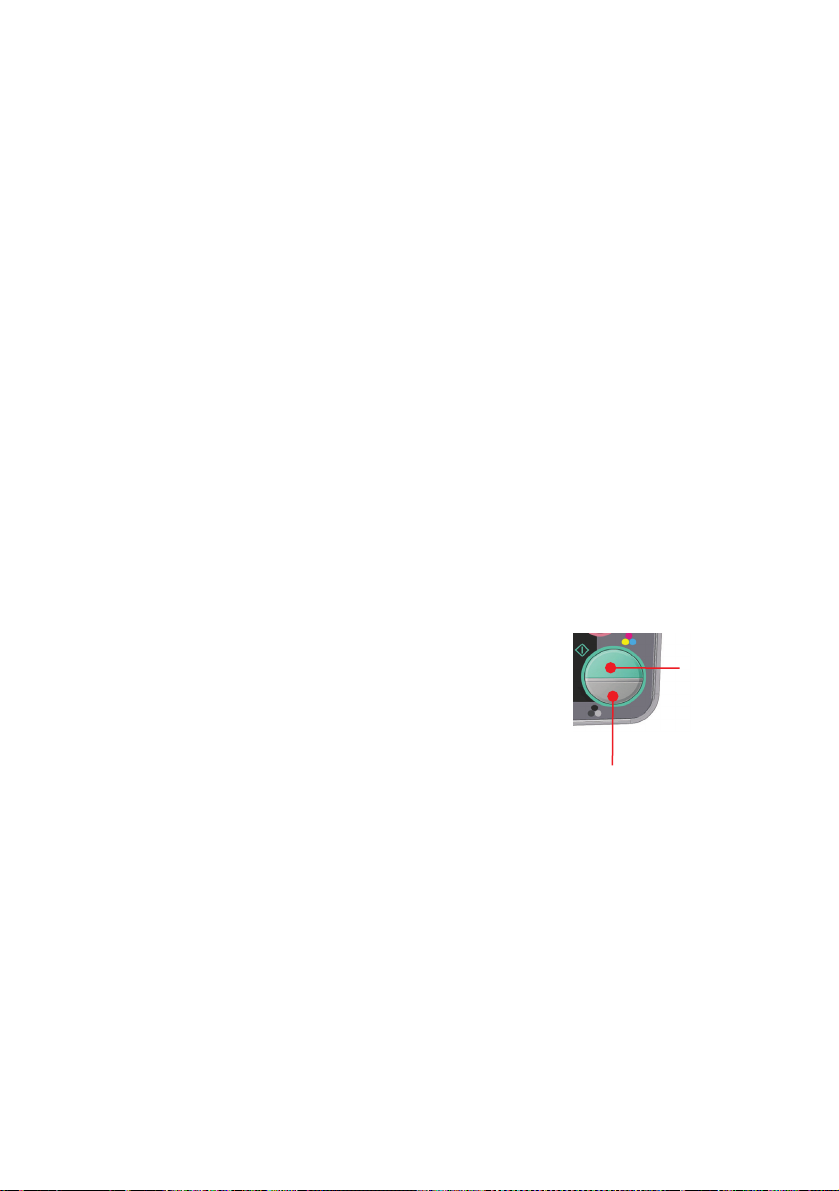
Nástroj pro nastavení víceúčelového zařízení
Instalace nástroje pro nastavení víceúčelového zařízení je volitelná.
Lze ho nalézt na disku CD s ovladači a nástroji ve složce Nástroje.
Instalační program neumístí automaticky ikonu na plochu. Chcete-li,
můžete pro snazší použití v budoucnosti tuto ikonu na plochu přetáhnout.
Nástroj pro nastavení víceúčelového zařízení dokáže rozpoznat zařízení
C3520/C3530MFP připojená pomocí kabelu USB nebo přes sít’.
Rozpoznává pouze zařízení Oki C3520/C3530MFP.
Tento software obsahuje 6 hlavních funkcí:
> Nastavení víceúčelového zařízení
> Nastavení barev
> Správce adresáře
> Správce telefonního seznamu
> Správce profilů
> Správce kódů PIN.
Část skeneru a kopírky
Jednotlivou černobílou (8a) nebo barevnou (8b)
kopii lze okamžitě vytvořit stisknutím příslušného
tlačítka na ovládacím panelu.
8b
Začínáme > 20
8a
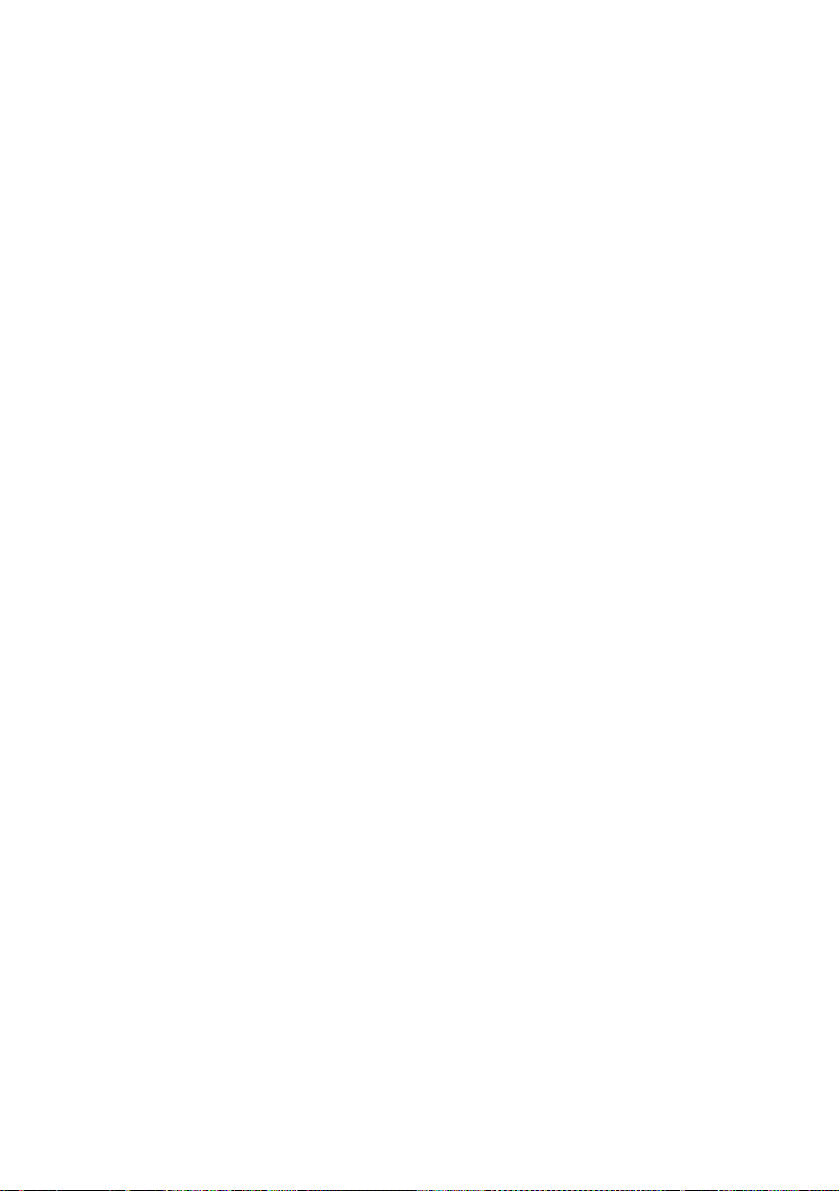
Část tiskárny
Doporučené typy papíru
Víceúčelové zařízení pracuje s mnoha různými typy médií, včetně papírů
různých gramáží a formátů.
Nejlepšího výkonu tiskárny dosáhnete při používání standardního papíru
o gramáži 75 ~ 90 g/m
Obálky nesmí být zkroucené, zvlněné ani jinak zdeformované. Jejich
chlopeň musí mít obdélníkový tvar a musí být opatřena lepidlem, které
zůstává neporušené i při vystavení tlaku válce a vysoké zapékací teplotě
(používané v tomto typu tiskárny). Obálky s okénky nejsou vhodné.
Rovněž štítky musejí být určeny pro použití v kopírkách a laserových
tiskárnách. Fólie, na které jsou štítky nalepeny, musí být štítky zcela
pokrytá. Štítky jiného typu mohou tiskárnu poškodit, protože se při
tiskovém procesu mohou odlepovat. Vhodné typy:
> štítky Avery White Laser Label typu 7162, 7664, 7666 (formát A4)
nebo 5161 (formát Letter).
Doporučujeme vizitky vyrobené společností Oki (objednací číslo 09002985).
2
, který je určen pro kopírky a laserové tiskárny.
Začínáme > 21
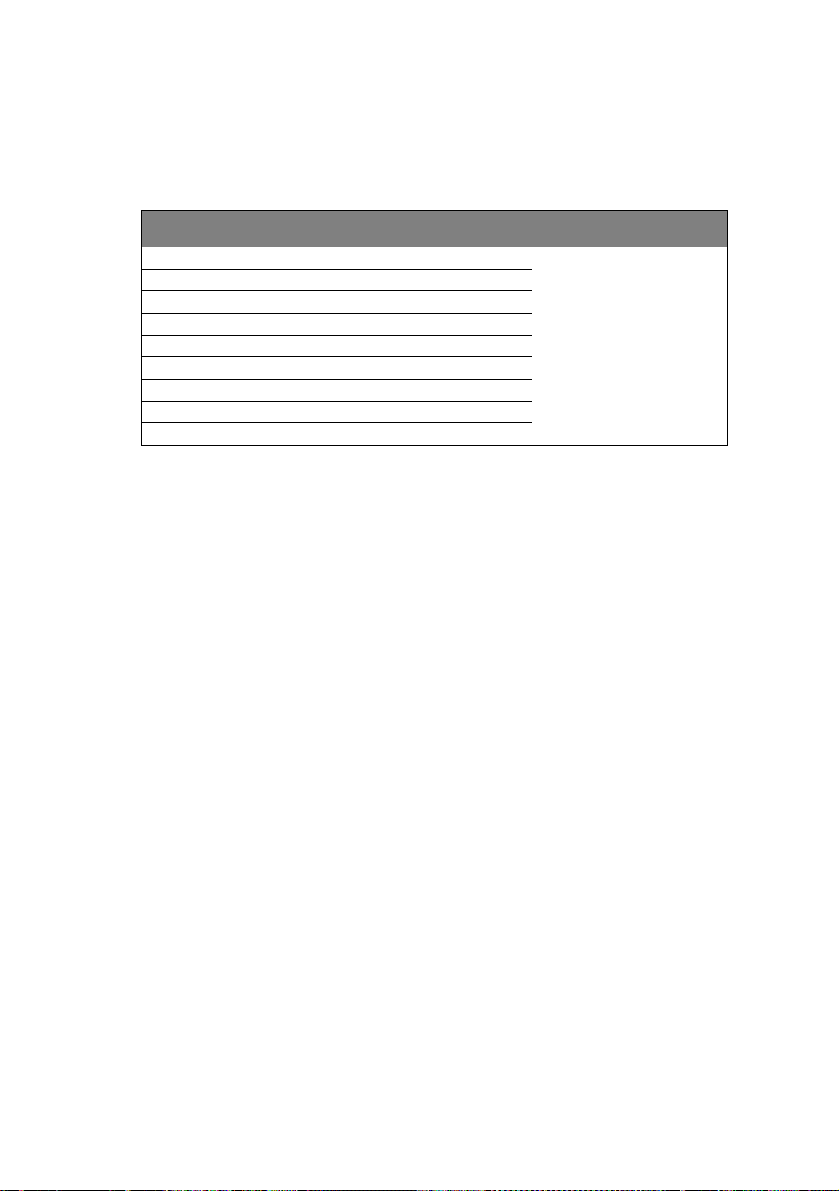
Zásobník
Zásobník pojme papír o gramáži 64 g/m2 ~ 176 g/m2. Zásobník je ideální
pro tisk dokumentů o formátu A4 a delších než jedna stránka.
FORMÁT ROZMĚRY
A6 105 x 148 mm
A5 148 x 210 mm
B5 182 x 257 mm
Executive 184,2 x 266,7 mm
A4 210 x 297 mm
Letter 215,9 x 279,4 mm
Legal 13" 216 x 330 mm
Legal 13,5" 216 x 343 mm
Legal 14" 216 x 356 mm
GRAMÁŽ (G/M2)
Lehký 64 - 74 g/m
Střední 75 - 90 g/m
Těžký 91 - 120 g/m
2
2
2
Víceúčelový zásobník
Ve víceúčelovém zásobníku lze použít papír stejných velikostí jako
v standardním zásobníku, ale s gramáží od 75 do 203 g/m
těžký papír používejte zadní výstupní zásobník pro listy lícem nahoru.
Dráha papíru tiskárnou tak bude téměř rovná.
Z víceúčelového zásobníku je možné podávat papír o šířce nejméně
105 mm a délce maximálně 1200 mm (tisk plakátů – pouze C3530MFP).
Při používání papíru o délce větší než 356 mm (Legal 14") používejte
2
papír s gramáží 90 až 128 g/m
a zadní výstupní zásobník pro listy
lícem nahoru.
Používáte-li víceúčelový zásobník, vkládejte raději jednotlivé listy
nebo obálky než celý balík najednou. Zamezíte tím uvíznutí papíru.
2
. Pro velmi
Papír s vodoznakem a hlavičkový papír je třeba vložit tiskovou stranou
nahoru a horním okrajem směrem do tiskárny.
Začínáme > 22
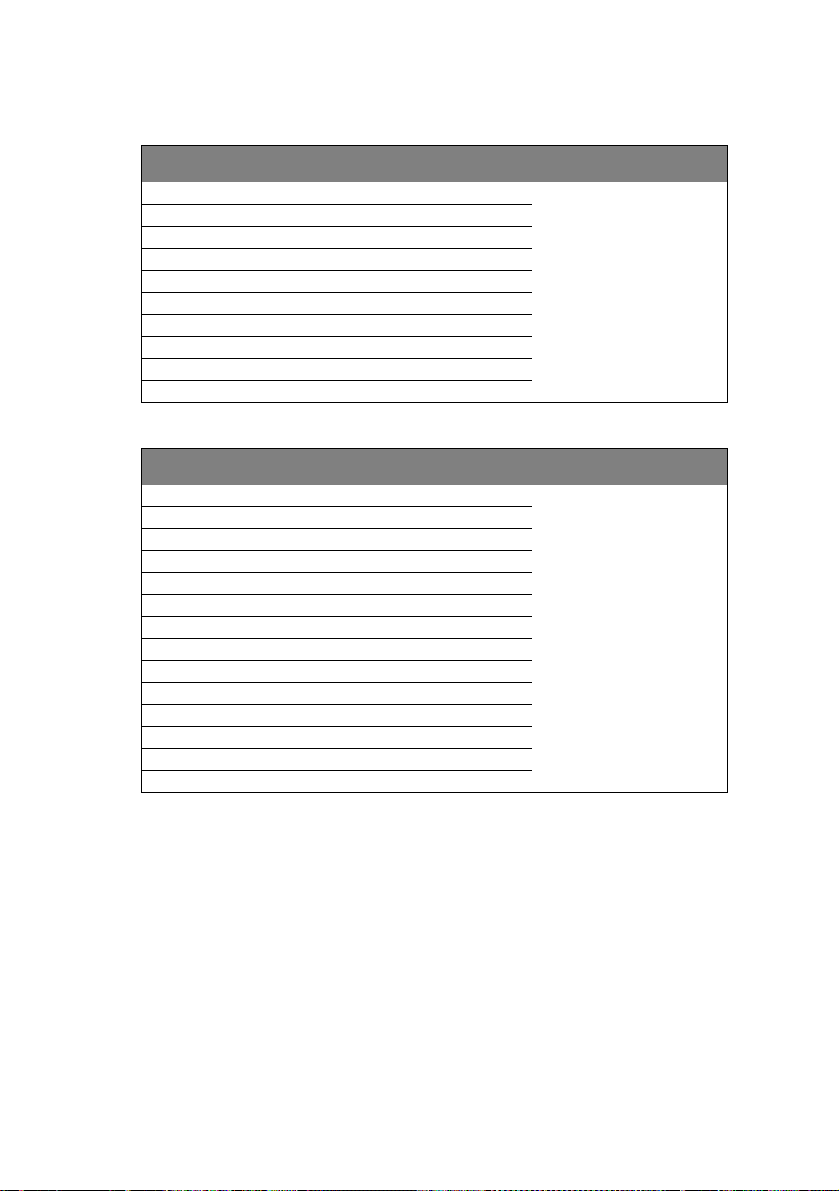
C3520
FORMÁT ROZMĚRY
A6 105 x 148 mm
A5 148 x 210 mm
B5 182 x 257 mm
Executive 184,2 x 266,7 mm
A4 210 x 297 mm
Letter 215,9 x 279,4 mm
Legal 13" 216 x 330 mm
Legal 13,5" 216 x 343 mm
Legal 14" 216 x 356 mm
Vlastní formáty 216 x 356 mm
C3530
FORMÁT ROZMĚRY
A6 105 x 148 mm
A5 148 x 210 mm
B5 182 x 257 mm
Executive 184,2 x 266,7 mm
A4 210 x 297 mm
Letter 215,9 x 279,4 mm
Legal 13" 216 x 330 mm
Legal 13,5" 216 x 343 mm
Legal 14" 216 x 356 mm
Vlastní formáty 216 x 356 mm
Obálka Com-9 98,4 x 225,4 mm
Obálka Com-10 104,7 x 241,3 mm
Obálka Monarch 98,4 x 190,5 mm
C5 162 x 229 mm
GRAMÁŽ (G/M2)
Lehký: 64 - 74 g/m
Střední: 75 - 90 g/m
Těžký: 91 - 120 g/m
Velmi
těžký: 121 - 176 g/m
GRAMÁŽ (G/M2)
Lehký: 64 - 74 g/m
Střední: 75 - 90 g/m
Těžký: 91 - 120 g/m
Velmi
těžký: 121 - 176 g/m
2
2
2
2
2
2
2
2
Výstupní zásobník pro listy lícem dolů
Zásobník pro listy lícem dolů umístěný v horní části tiskárny pojme
až 150 listů standardního papíru o gramáži 80 g/m
2
vkládaného papíru je 120 g/m
. Stránky tištěné ve vzestupném pořadí
(strana 1 jako první) budou v zásobníku seřazeny vzestupně ale lícem
dolů (poslední stránka nahoře).
Začínáme > 23
2
. Maximální gramáž
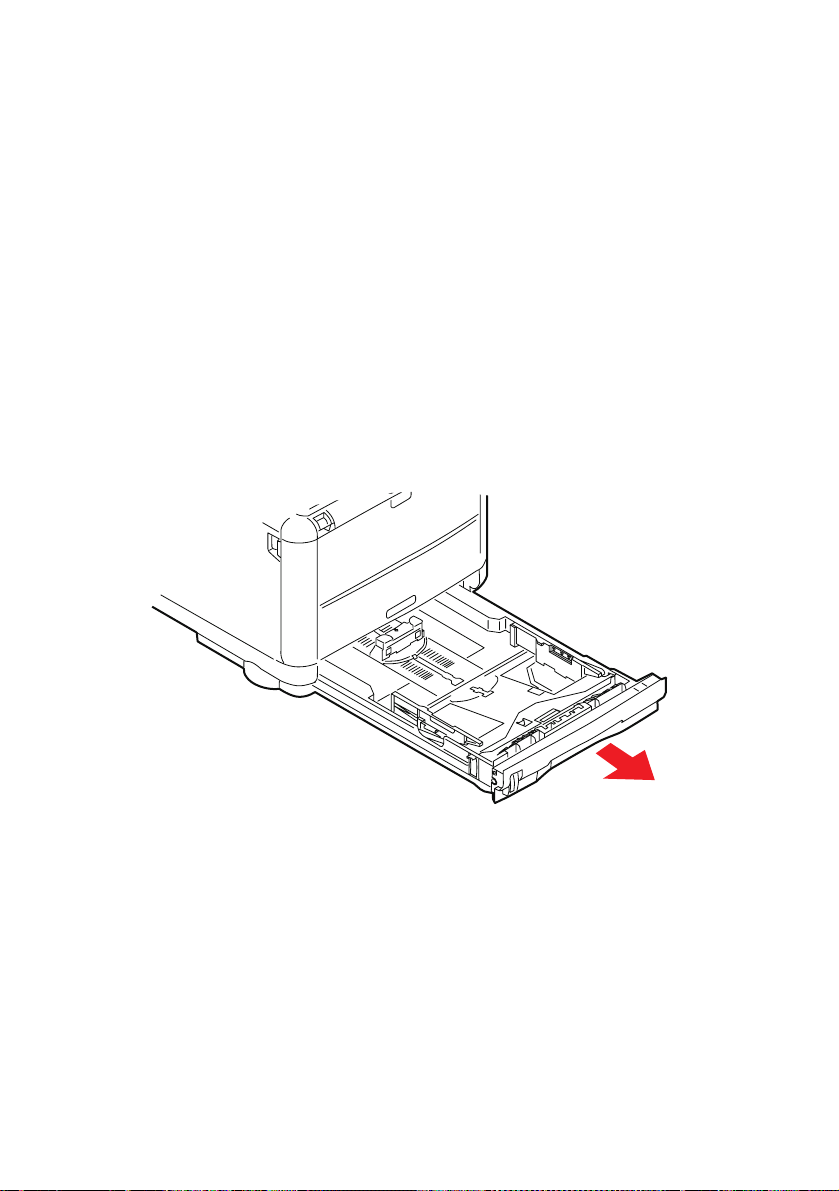
Zásobník pro listy lícem nahoru
Chcete-li používat zadní výstupní zásobník pro listy lícem nahoru, musíte
ho otevřít a vytáhnout podpěru papíru. Papír pak bude z tiskárny vycházet
do tohoto zásobníku a to bez ohledu na nastavení ovladače.
Výstupní zásobník pro listy lícem nahoru pojme až 10 listů standardního
papíru o gramáži 80 g/m
Pro papír o gramáži větší než 120 g/m2 vždy používejte tento výstupní
zásobník nebo víceúčelový vstupní zásobník.
2
. Maximální gramáž vkládaného papíru je 203 g/m2.
Vkládání papíru
Zásobník
1. Vytáhněte zásobník papíru z tiskárny.
Začínáme > 24
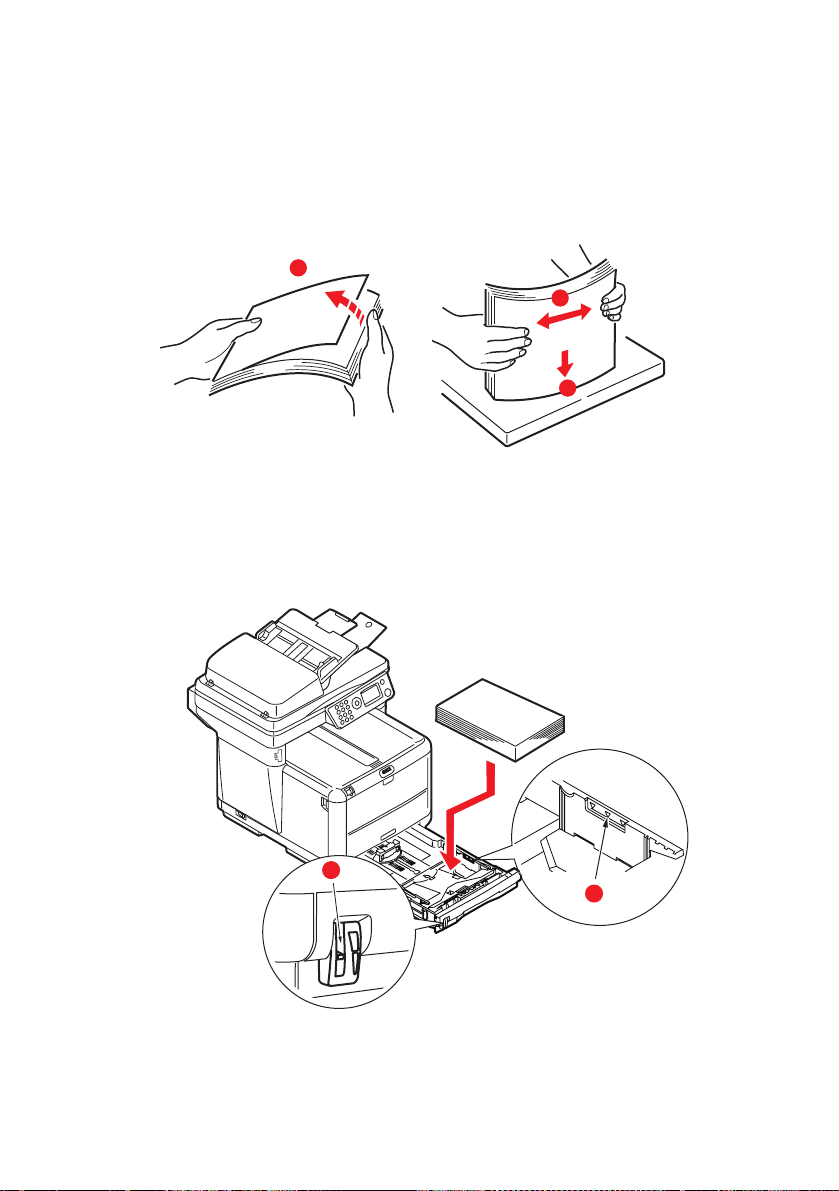
2. Papíry, které chcete vložit, uvolněte podle obrázku, tj. na
hranách (a) a uprostřed (b), aby byly jednotlivé listy řádně
odděleny, a potom je znovu zarovnejte sklepáním o rovnou
podložku (c).
a
b
c
3. Vložte papír do zásobníku.
Jako vodítko použijte značky výšky balíku (a, b). Hlavičkový
papír vkládejte lícem dolů a horním okrajem směrem k přední
části tiskárny.
b
a
Začínáme > 25
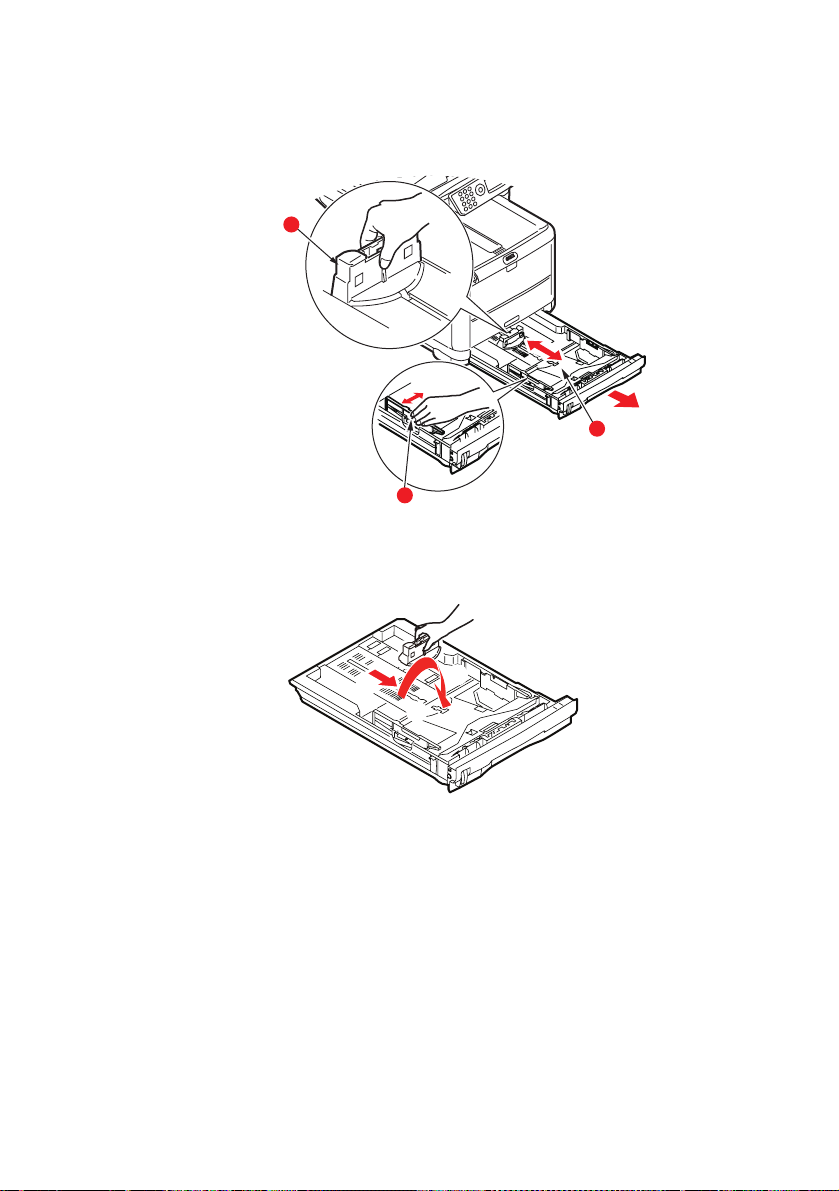
4. Upravte zadní zarážku (a) a vodítka papíru (b) podle velikosti
a
b
c
používaného papíru. Papír formátu A6 používá oblast (c).
5. Používáte-li papír formátu A6, přemístěte zadní vodítko papíru
do přední pozice.
Začínáme > 26
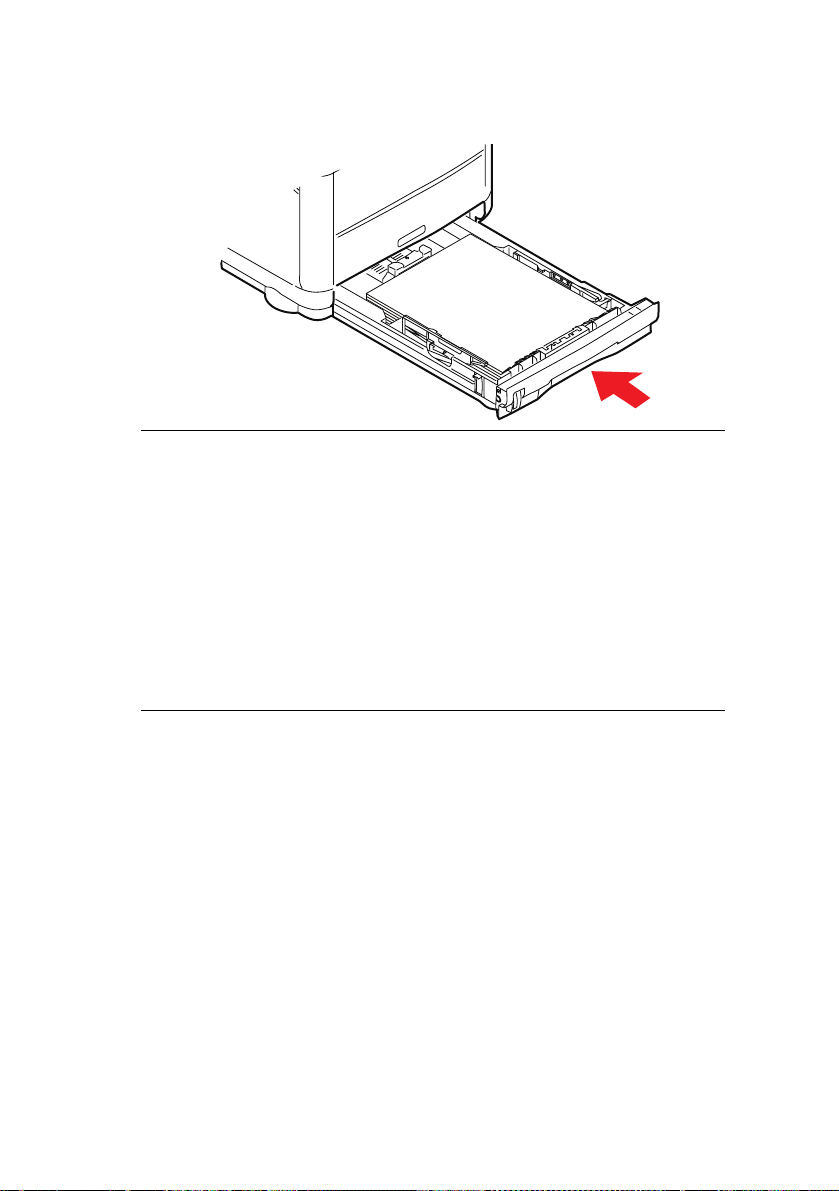
6. Zásobník papíru zavírejte jemně.
POZNÁMKA:
Ochrana před uvíznutím papíru:
> Nenechávejte volné místo mezi papírem a zadní zarážkou a mezi
papírem a bočními vodítky papíru.
> Nepřeplňujte vstupní zásobník. Kapacita zásobníku závisí na
typu papíru.
> Nevkládejte poškozený papír.
> Nevkládejte současně papír různých velikostí a typů.
> Nevytahujte zásobník během tisku.
> Zásobník papíru zavírejte jemně.
7. Při tisku lícem dolů zkontrolujte, zda je zásobník (zadní) pro
odkládání lícem nahoru (3) uzavřen. (Papír vystupuje z tiskárny
nahoře.) Kapacita odkládacího zásobníku je asi 150 listů
v závislosti na gramáži papíru.
Začínáme > 27
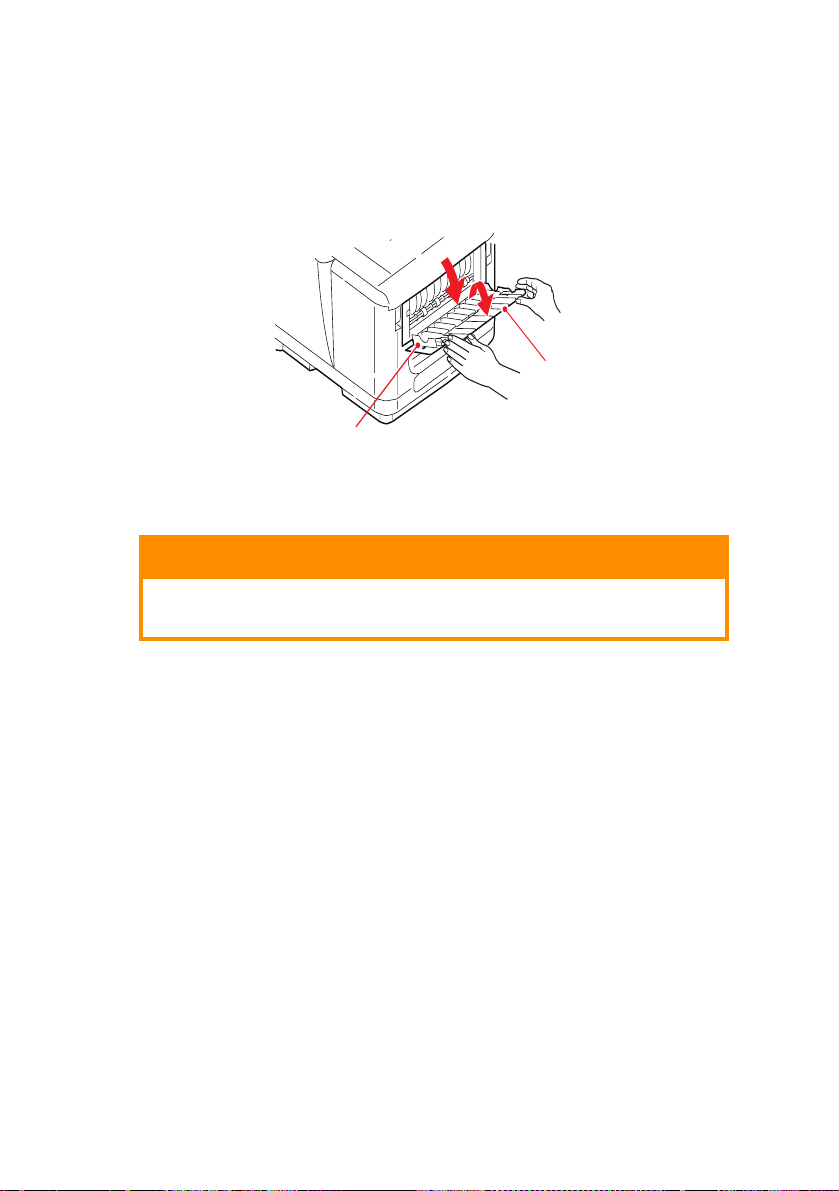
8. Při tisku lícem nahoru zajistěte, aby byl zásobník (zadní) pro
odkládání lícem nahoru (1) otevřený a aby byla vysunutá podpěra
papíru (2). Papír se odkládá v obráceném pořadí stránek
a kapacita odkládacího zásobníku je přibližně 10 listů v závislosti
na gramáži papíru.
2
1
9. Pro těžký papír (vizitky apod.) používejte vždy zásobník
pro odkládání lícem nahoru (zadní).
UPOZORNĚNÍ!
Neotvírejte ani nezavírejte zadní výstup papíru při tisku.
Papír by mohl uvíznout.
Začínáme > 28
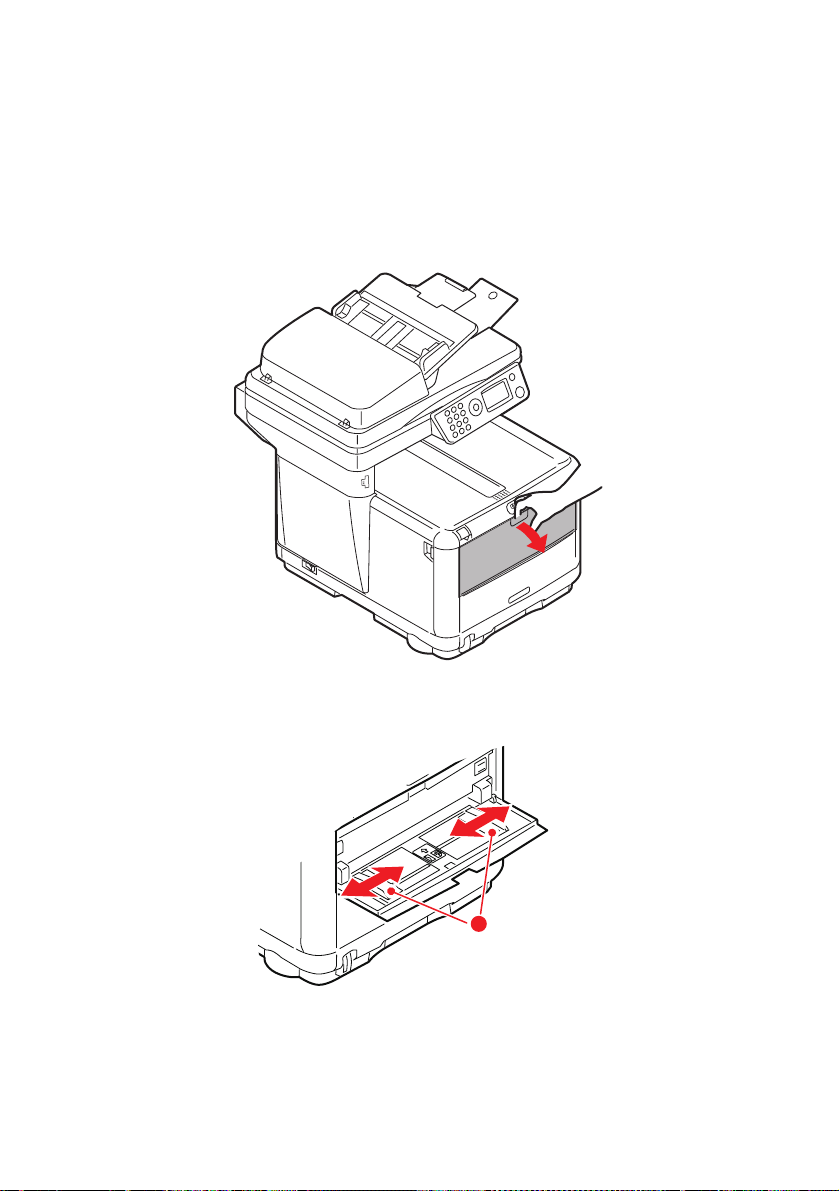
Víceúčelový zásobník
a
Víceúčelový zásobník se používá k tisku na média jako jsou obálky,
nestandardní média, papír formátu A5 a A6 a těžký papír (viz část
„Víceúčelový zásobník“ on page 22).
1. Otevřete víceúčelový zásobník.
2. Pomocí značek na desce pro papír upravte polohu vodítek papíru
(a) podle velikosti papíru, na který budete tisknout.
Začínáme > 29
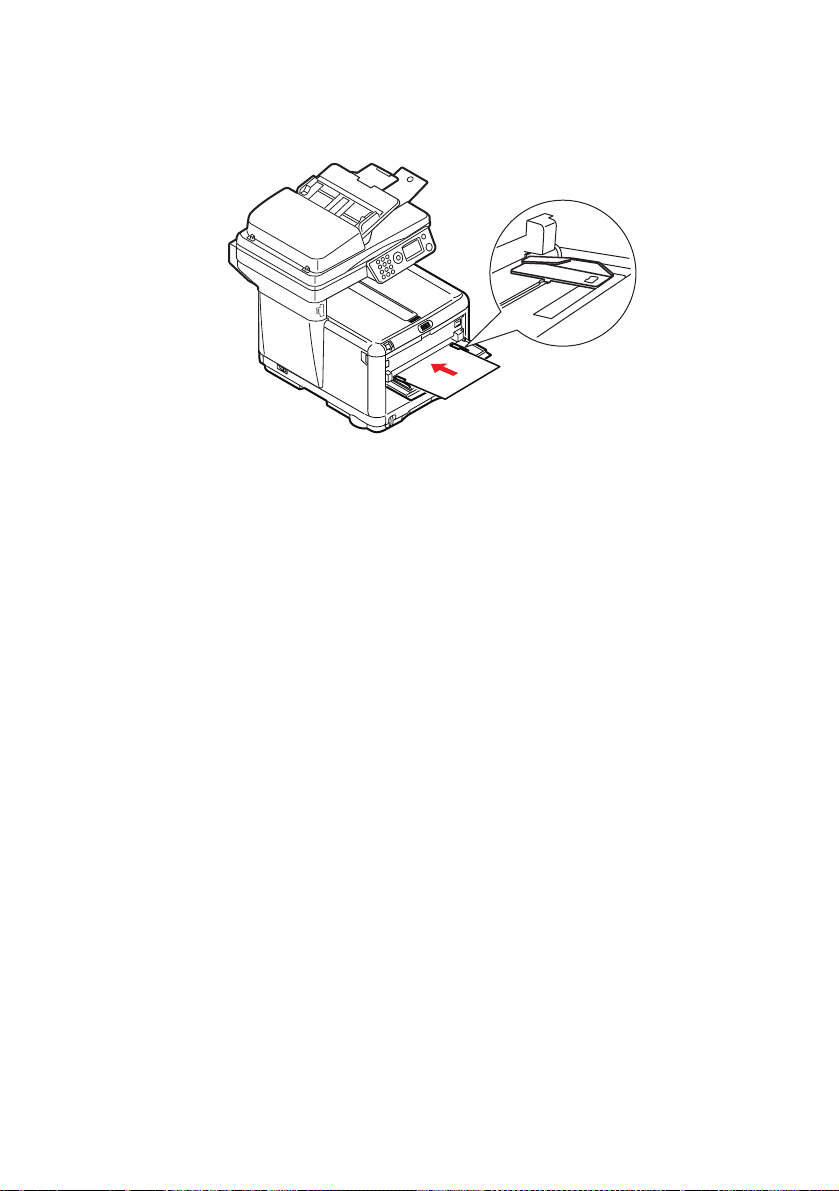
3. Na desku pro papír umístěte list tak, aby byl přichycený.
> Vybraná média vkládejte po jednotlivých listech.
> Při tisku na hlavičkové papíry vkládejte papír do víceúčelového
zásobníku předtištěnou stranou nahoru a horním okrajem
směrem do tiskárny.
> Obálku vkládejte lícem nahoru, horní hranou doleva a kratší
stranou do tiskárny.
V nabídce Média nastavte správnou velikost papíru pro víceúčelový
zásobník papíru.
Začínáme > 30

Konfigurace zařízení
Obecné informace
Před použitím tohoto víceúčelového zařízení je třeba provést několik
základních nastavení.
Předtím, než začnete, se ujistěte, že máte potřebná oprávnění a kódy PIN.
Výchozí výrobní nastavení hesel a kódu PIN jsou:
Správce aaaaaa
Kód PIN 000000
Sít’ (webová stránka) posledních šest 6 znaků adresy MAC
Příjem faxu (C3530MFP)
Fax tohoto víceúčelového zařízení automaticky přijme telefonní hovor
po uplynutí prodlevy při vyzvánění. Informace o tomto nastavení naleznete
v části „Prodleva při vyzvánění (C3530MFP)“ na straně 33.
Nastavení formátu data
Formát data lze nastavit v obrazovce pro nastavení, kterou zobrazíte
následovně:
1. Pomocí tlačítek Šipka nahoru a Šipka dolů vyberte funkci Menu.
2. Pomocí tlačítka Šipka vpravo vyberte Nastavení
3. Pokud k tomu budete vyzváni, zadejte heslo.
4. Vyberte položku Nastavení systému a potom Formát data.
5. Vyberte požadovaný formát.
Zadávání čísel
Čísla se zadávají pomocí číslicové klávesnice.
Potvrzení času
Chcete-li potvrdit zadaný čas, stiskněte tlačítko Enter.
Zrušení nastaveného času
Chcete-li nastavení času zrušit, stiskněte levé tlačítko, když je kurzor
umístěn na položce měsíc, datum nebo rok na levém kraji druhého řádku.
Konfigurace zařízení > 31
správce.

Nastavení kódu země (C3530MFP)
Kód země nastavte následovně:
1. Na obrazovce Funkce vyberte položku Menu.
2. Pomocí tlačítka Šipka dolů vyberte menu Nastavení admin.
3. Stiskněte tlačítko Enter.
(Zde budete potřebovat heslo správce.)
4. Pomocí číselné klávesnice zadejte heslo správce.
Dokončete operaci stisknutím tlačítka Hotovo.
5. Pomocí tlačítka Šipka dolů přejděte na položku Nastavení faxu.
Stiskněte tlačítko Enter.
6. Pomocí tlačítka Šipka dolů přejděte na položku Základní
nastavení. Stiskněte tlačítko Enter.
7. Pomocí tlačítka Šipka dolů přejděte na položku Kód země.
Stiskněte tlačítko Enter.
8. Vyberte zemi, ve které se víceú
tlačítko Enter.
9. Pomocí tlačítka Šipka vlevo se vrat’te na obrazovku Funkce.
čelové zařízení nachází. Stiskněte
ID odesílatele faxu (C3530MFP)
ID odesílatele faxu nastavíte následovně:
1. Na obrazovce Funkce vyberte položku Menu.
2. Pomocí tlačítka Šipka dolů vyberte nabídku Nastavení admin.
3. Stiskněte tlačítko Enter.
(Zde budete potřebovat heslo správce.)
4. Pomocí číselné klávesnice zadejte heslo správce. Dokončete
operaci stisknutím tlačítka Hotovo.
5. Pomocí tlačítka Šipka dolů přejděte na položku Nastavení faxu.
Stiskněte tlačítko Enter.
6. Pomocí tlačítka Šipka dolů přejděte na položku Základní
nastavení. Stiskněte tlačítko Enter.
Konfigurace zařízení > 32

7. Pomocí tlačítka Šipka dolů přejděte na položku Ident. odesílatele.
Stiskněte tlačítko Enter.
8. Zadejte požadované ID odesílatele pomocí číselné klávesnice.
Dokončete operaci stisknutím tlačítka Hotovo.
9. Pomocí tlačítka Šipka vlevo se vrat’te na obrazovku Funkce.
Prodleva při vyzvánění (C3530MFP)
Faxové příslušenství tohoto víceúčelového zařízení automaticky přijme
příchozí hovor po uplynutí doby nastavené v prodlevě při vyzvánění.
Výchozí výrobní nastavení této prodlevy je 1 vyzvánění. Následujícím
postupem lze v menu Správce změnit toto nastavení až na 20 sekund
(ke změně tohoto nastavení je třeba mít oprávnění správce):
1. Na obrazovce nejvyšší úrovně přejděte na položku Menu
a vyberte ji pomocí tlačítka Enter.
2. V místní nabídce přejděte na menu Správce a vyberte ho pomocí
tlačítka Enter. Zadejte heslo.
3. V místní nabídce přejděte na položku Nastavení faxu a vyberte
ji pomocí tlačítka Enter.
4. V místní nabídce přejděte na položku Základní nastavení
a vyberte ji pomocí tlačítka Enter.
5. V místní nabídce přejděte na položku Odpověď zvonek a vyberte
ji pomocí tlačítka Enter
.
6. V místní nabídce přejděte na požadovanou prodlevu při vyzvánění
a vyberte ji pomocí tlačítka Enter.
7. Pomocí tlačítka Šipka vlevo se vrat’te do nabídky nejvyšší úrovně.
Řízení přístupu
Jednoduchým zavedením 4 až 9 místného číselného kódu PIN (Personal
Identification Number) lze obsluhu a funkci tohoto zařízení omezit jen pro
oprávněné osoby. Tato funkce je označována jako Řízení přístupu.
Čím více číslic tvoří kód PIN, tím je bezpečnější.
Konfigurace zařízení > 33

Povolení nebo zakázání řízení přístupu
> Funkci Řízení přístupu lze povolit nebo zakázat v nabídce
Menu>Nastavení admin.>Nastavení systému>Řízení přístupu.
Povolení Řízení přístupu
> Je-li funkce Řízení přístupu Povolena, displej se ihned po
provedení této změny nastavení vrátí na obrazovku Nastavení
systému. Pokud je však spuštěna některá z funkcí, jako je Tisk,
Faxování nebo Skenování do počítače, displej se vrátí na
obrazovku Nastavení systému až po dokončení této úlohy.
Zadání kódu PIN
> Je-li povoleno řízení přístupu, je k povolení nastavení různých
nástrojů třeba zadat kód PIN.
> Kód PIN se zadává pomocí číselné klávesnice.
> Platný kód PIN je tvořen 4 až 9 číslicemi.
> Zadaná čísla se na obrazovce Zadejte kód PIN nezobrazují,
ale jsou nahrazena znakem *.
> Zadaný kód PIN lze potvrdit tlačítkem Start nebo tlačítkem Enter.
> Víceúčelové zařízení podporuje následující dva druhy kódů PIN.
Kódu PIN správce
Toto je kód PIN pro správce systému.
Je-li kód PIN zaregistrován jako správce, zobrazí se obrazovka
pro zadání hesla správce a po jeho zadání bude uživatel ověřen
jako správce.
Kód PIN uživatele
Toto je kód PIN pro běžné uživatele.
Je-li kód PIN zaregistrován jako běžný uživatel, zobrazí se
obrazovka výběru funkce. Obrazovka výběru funkce se zobrazí
také po zadání kódu PIN.
Neplatný kód PIN
Pokud je zadaný kód PIN neplatný, zobrazí se na 3 sekundy obrazovka
Nesprávné heslo a displej se vrátí na obrazovku Zadejte kód PIN.
Konfigurace zařízení > 34

Operace odhlášení
Je-li vybrána možnost Odhlášení nebo dojde vypršení časového limitu
obsluhy, vrátí se displej na obrazovku Zadejte kód PIN.
Odhlášení uživatelem
Je-li povoleno řízení přístupu, jsou v nabídce na obrazovce Výběr režimu
zobrazeny možnosti Odhlášení.
Pokud umístíte kurzor na položku Odhlášení a stisknete tlačítko Enter,
přejde displej na obrazovku Potvrzení odhlášení.
Vyberete-li na obrazovce Potvrzení odhlášení pomocí tlačítka Enter
možnost Ano, přejde displej na obrazovku Zadejte kód PIN.
Vypršení časového limitu obsluhy
> Je-li víceúčelové zařízení ponecháno nečinné po zadanou dobu
(Časový limit obsluhy), v případě, že je povoleno řízení přístupu,
přejde displej automaticky na obrazovku Nečinnost.
> Dojde-li k chybovému stavu, je vypršení časového limitu obsluhy
zakázáno.
> Je-li povoleno řízení přístupu, přejde po uplynutí časového limitu
obsluhy displej automaticky na obrazovku Zadejte kód PIN.
> Délka časového limitu obsluhy závisí na nastavení položky Režim
nabídky>Nastavení admin.>Nastavení systému>Čas návr.
do def. m.
Skener a kopírka
Požadavky na minimální konfiguraci
Toto víceúčelové zařízení vyžaduje k dosažení nejlepších výsledků
následující konfiguraci:
Odesílání faxů (C3530MFP)
> Připojení k veřejné telefonní lince.
Odesílání e-mailů
> Sít’ TCP/IP.
> Server SMTP a volitelně server POP3.
> Výchozí adresu odesílatele (adresu tohoto víceúčelového zařízení).
Konfigurace zařízení > 35

Archivování dokumentů prostřednictvím intranetu
> Prostředí protokolu FTP, HTTP nebo CIFS.
> Systém Windows 2000, Windows XP, server HTTP nebo FTP.
Funkce komunikace po Internetu
Informace před instalací
Chcete-li provádět skenování do e-mailu a další funkce, musíte
víceúčelové zařízení správně nakonfigurovat v síti. Aby ostatní zařízení
rozpoznala víceúčelové zařízení v síti, je třeba nastavit následující sít’ové
parametry:
Vysvětlení:
1. Zapnutí protokolu DHCP:
Chcete-li, aby zařízení získávalo adresu IP, masku podsítě a adresu
brány automaticky ze serveru DHCP, zvolte možnost Ano.
2. Adresa IP:
Jedná se o adresu IP přiřazenou zařízení správcem sítě.
3. Maska podsítě:
Jedná se o masku podsítě přiřazenou správcem sítě.
4. Adresa IP brány:
Jedná se o adresu IP brány přiřazenou správcem sítě.
5. Server SMTP:
Jedná se o adresu IP poštovního serveru SMTP přiřazenou
správcem sítě.
6. Port SMTP:
Číslo portu poštovního serveru SMTP.
7. Server DNS:
Jedná se o adresu IP serveru DNS přiřazenou správcem sítě.
Konfigurace zařízení > 36

8. Server POP3:
Adresa IP serveru POP3.
9. Port POP3
Jedná se o číslo portu serveru POP3.
Pokud poštovní server vyžaduje před odesíláním e-mailů ze
zařízení ověření protokolem POP3, zadejte název nebo adresu
IP serveru DNS a číslo portu serveru POP3.
Skenování do e-mailu
Víceúčelové zařízení umožňuje odeslat naskenovaný dokument
na e-mailové adresy v síti.
Nastavení serveru
Tato část popisuje nastavení serveru.
1. Pomocí tlačítek Šipka nahoru a Šipka dolů vyberte funkci Menu
a vyberte ji pomocí tlačítka Šipka vpravo.
2. Pomocí tlačítka Šipka dolů přejděte na položku Nastavení admin.
a vyberte ji pomocí tlačítka Enter nebo Šipka vpravo.
3. Pomocí tlačítka Šipka dolů přejděte na položku Nastavení sítě
a vyberte ji pomocí tlačítka Enter nebo Šipka vpravo.
4. Poté přejděte pomocí tlačítka Šipka dolů na položku Sít’ a vyberte
ji pomocí tlačítka Enter nebo Šipka vpravo.
5. V místní nabídce vyberte stisknutím tlačítka Enter nebo Šipka
vpravo položku Adresa IP.
Obrazovka Zadání adresy IP
Na obrazovce Zadání adresy IP je zvýrazně
no první pole
(třímístná hodnota zcela vlevo ze 4 polí oddělených znakem „.“)
a kurzor je umístěn na první číslici.
Přecházení mezi poli
K pohybu mezi poli použijte tlačítka Šipka vlevo a Šipka vpravo.
6. Zadejte svoji adresu IP.
Zadávání čísel
Čísla se zadávají pomocí číselné klávesnice.
7. Chcete-li údaj potvrdit, stiskněte tlačítko Enter.
Konfigurace zařízení > 37

Zrušení adresy IP
Chcete-li adresu IP zrušit, přejděte kurzorem na první pole a poté stiskněte
tlačítko Šipka vlevo.
Zkratky v menu
E.E Oříznutí okrajů: Umožňuje nastavit okrajové oblasti
dokumentu, které budou blokovány.
M.S-R Tato hodnota určuje, o kolik se má obraz dokumentu
posunout doprava.
M.S-B Tato hodnota určuje, o kolik se má dokument posunout
nahoru.
Konfigurace zařízení > 38

Provoz
Díky intuitivnímu ovládacímu panelu je používání tohoto víceúčelového
zařízení (MFP, Multi Function Product) snadné.
POZNÁMKA:
Pokud je povoleno řízení přístupu, bude třeba nejdříve zadat heslo
a kód PIN.
Vkládání dokumentů ke kopírování
Toto víceúčelové zařízení může skenovat, kopírovat a odesílat dokumenty
vložené do automatického podavače dokumentů a dokumenty umístěné
na skle skeneru. Chcete-li odeslat více stránek, vložte listy dokumentu
do automatického podavače dokumentů. Do podavače se vejde až
50 stránek.
Potřebujete-li skenovat, kopírovat či odeslat stránky z knih, novin nebo
zpomačkaného či zkrouceného papíru, položte předlohu na sklo skeneru.
Režim kopírování
Stisknutím tlačítka Černobíle nebo Barevně lze vytvořit jednu kopii
dokumentu z automatického podavače dokumentů nebo ze skla skeneru.
Provoz
1. Vložte dokument do automatického podavače snímanou stranou
nahoru nebo na sklo skeneru snímanou stranou dolů.
2. Chcete-li vytvořit jednu kopii dokumentu, jednoduše stiskněte
tlačítko Start (možnost černobíle nebo barevně).
3. Potřebujete-li více kopií, nastavte nejdříve jejich počet stisknutím
tlačítka Enter a zadáním požadovaného počtu kopií (1-99).
4. Potom stiskněte tlačítko Start
(možnost černobíle nebo barevně).
POZNÁMKA:
Pokud používáte automatický podavač
dokumentů a chcete při rušení kopírování
zabránit uvíznutí papíru, postupujte takto:
Prvním stisknutím tlačítka Stop/Zrušit zastavte
kopírování a druhým stisknutím tohoto tlačítka
vysuňte papír.
Provoz > 39

Oboustranný tisk (pouze systém Windows)
Chcete-li provést ruční oboustranný (duplexní) tisk musí papír projít
tiskárnou dvakrát. Oboustranný tisk můžete provádět pomocí zásobníku
papíru nebo víceúčelového zásobníku.
Oboustranný tisk je podporován pouze v systému Windows.
Ruční oboustranný tisk pomocí zásobníku papíru
1. Zkontrolujte, zda je v zásobníku dostatek papíru pro provedení
tiskové úlohy.
2. Klepněte na příkaz Soubor -> Tisk a pak na tlačítko Vlastnosti.
V závislosti na předvolbách tisku vyberte v rozevírací nabídce
oboustranného tisku buď možnost Dlouhá hrana, nebo Krátká
hrana. Další informace získáte klepnutím na tlačítko Nápověda
k oboustrannému tisku. Potom klepněte na tlačítko Tisk.
Provoz > 40

3. Nejprve se vytiskne každá druhá stránka dokumentu.
Po dokončení se na displeji tiskárny zobrazí následující výzva:
Tisk/Vložte papír/Zásobník 1/Požadavek na duplex/Stiskněte
tlačítko START.
4. Otevřete zásobník.
5. Vyjměte potištěný papír z výstupního zásobníku a vložte ho do
zásobníku papíru potištěnou stranou NAHORU a dolní hranou
směrem do tiskárny.
180°
6. Zavřete zásobník a stiskněte tlačítko START, jak je uvedeno
na displeji tiskárny.
Okno zprávy na obrazovce se zavře a dokončí se tisk zbývajících stran
dokumentu.
Provoz > 41

Ruční oboustranný tisk pomocí víceúčelového zásobníku
POZNÁMKA:
Používáte-li víceúčelový zásobník, vkládejte listy po jednom.
1. Nastavte polohu vodítka papíru ve víceúčelovém zásobníku
podle formátu papíru.
2. Vkládejte listy po jednom do víceúčelového zásobníku.
Papír je automaticky posunut do tiskárny.
3. Klepněte na Soubor -> Tisk. Zobrazí se dialogové okno Tisk.
4. Klepněte na tlačítko Vlastnosti. V závislosti na předvolbách tisku
vyberte v rozevírací nabídce oboustranného tisku buď možnost
Dlouhá hrana, nebo Krátká hrana. Další informace získáte
klepnutím na tlačítko Nápověda k oboustrannému tisku.
5. Po vytištění všech sudých stránek vyjměte papír z výstupního
zásobníku.
5
6. Vkládejte listy papíru po jednom do víceúčelového zásobníku
potištěnou stranou DOLŮ a dolní hranou směrem do tiskárny.
Zkontrolujte, zda se papír posune do tiskárny.
7. Stiskněte tlačítko START. Zbývající stránky dokumentu
se vytisknou na prázdné strany listů papíru.
Provoz > 42
6

Tisk na různá média
Tato část popisuje způsob tisku na média jiná než papír formátu A4.
Tisk na papír formátu legal
Chcete-li při tisku na papír formátu legal dosáhnout nejlepších výsledků,
musíte změnit nastavení médií v softwaru tiskárny.
Buď můžete pro každý typ média nastavit výchozí ovladač, nebo nastavení
tiskového média změníte ve vlastnostech tiskárny v systému Windows
(nebo ve vlastnostech tisku v systému Mac) vždy, když budete tisknout na
jiná média.
Tisk na obálky
POZNÁMKA:
Nepoužívejte obálky s okénky. Používejte pouze papírové obálky.
1. V zásobníku papíru (nebo víceúčelovém zásobníku) upravte
vodítka papíru podle značek na tiskárně.
2. Vložte obálky do zásobníku tiskovou stranou nahoru, krátkou
hranou směrem do tiskárny a chlopní vpravo. Nevkládejte více
než 10 obálek najednou.
3. V operačním systému zobrazte nabídku tiskových médií
a vyberte příslušnou velikost obálek.
4. Tiskněte způsobem obvyklým pro daný software a operační
systém.
Provoz > 43

Nastavení dalších možností tisku
Tato část krátce popisuje nastavení možností tisku pro konkrétní
tiskové úlohy.
Tisk s přizpůsobením na stránku
Dokument můžete vytisknout na větší nebo menší formát papíru podle
toho, který máte k dispozici.
1. Vložte papír do zásobníku papíru nebo víceúčelového zásobníku
obvyklým způsobem.
2. Klepněte na příkaz Soubor -> Tisk a pak na tlačítko Vlastnosti.
Pak klepněte na tlačítko Volby podávání papíru. Z rozevíracího
seznamu Konverze ve skupinovém rámečku Přizpůsobit na
stránku vyberte velikost stránky.
Tisk více stránek na jeden list
V předvolbách tisku v systému Windows klepněte na kartu Nastavení.
Z rozevíracího seznamu v části Dokončovací režim vyberte počet
stránek dokumentu, které chcete vytisknout na jeden list papíru.
Tisk barevných dokumentů černobíle
Budete-li tisknout barevné dokumenty černobíle, ušetříte toner i čas.
Před tiskem dokumentu klepněte ve vlastnostech tisku na kartu Barva
a v systému Windows vyberte možnost Monochromatická (v systému
Mac vyberte možnost Stupně šedé).
Provoz > 44

Zrušení tiskové úlohy
Tiskovou úlohu můžete zrušit v aplikaci, v tiskové frontě nebo pomocí
tlačítka STOP na tiskárně.
STAV TISKU POSTUP ZRUŠENÍ
Dokument se nezačal
tisknout.
Dokument čeká
v tiskové frontě.
Dokument se již začal
tisknout.
Zkuste tisk zrušit v aplikaci.
Tiskovou úlohu odstraňte z tiskové fronty. Přístup k
tiskové frontě získáte klepnutím na ikonu na hlavním
panelu systému Windows nebo v systému Mac pomocí
fronty v tiskovém centru.
Stiskněte tlačítko STOP na tiskárně. Dokončí se tisk
všech stran, které právě procházejí tiskárnou. Pro každou
úlohu, kterou chcete zastavit, budete muset stisknout
tlačítko STOP.
Režim skenování
Provoz
1. Vložte dokument do automatického podavače snímanou stranou
nahoru nebo na sklo skeneru snímanou stranou dolů.
2. Pomocí tlačítka šipka dolů na ovládacím panelu vyberte režim
Skenování.
3. Stiskněte tlačítko Enter.
4. Stiskněte tlačítko šipka dolů a vyberte v místní nabídce některou
z následujících položek:
Skenování do e-mailu
1. V následující místní nabídce vyberte pole Cíl a zadejte cílovou
e-mailovou adresu.
Provoz > 45

Skenování do paměti USB
POZNÁMKA:
Tato možnost je dostupná pouze v případě, že je k portu
USB na přední straně zařízení připojena pamět’ USB.
1. Vyberte možnost Skenování a v místní nabídce vyberte možnost
Pamět’ USB.
2. Pomocí číslicové klávesnice zadejte název souboru.
Není-li zadán žádný název souboru a nezadali jste svůj vlastní
výchozí název souboru, použije zařízení výchozí název „Image“
(Obrázek).
3. Nastavte Hustotu a formát média.
4. Stiskněte na ovládacím panelu tlačítko Barevná nebo
Černobílá kopie.
5. Vyberte v místní nabídce položku OK.
6. Postupujte podle pokynů na obrazovce.
Dokument bude naskenován do kořenového adresáře paměti USB.
Skenování do serveru
V místní nabídce vyberte pole Server.
Skenování do počítače
POZNÁMKA:
Nejdříve se ujistěte, že je nainstalován a nastaven nástroj Hotkey.
Funkci skeneru je možné ovládat buď z víceúčelového zařízení
(skenování Push) nebo z počítače (skenování Pull).
Provoz > 46

Skenování z víceúčelového zařízení
1. V místní nabídce vyberte možnost počítač.
Zobrazí se nabídka Skenování Push se čtyřmi možnostmi:
> Email
> Složka
> Aplikace
> Fax
2. Pomocí tlačítek šipka nahoru a šipka dolů přejděte
na požadovanou funkci.
3. Chcete-li začít skenovat, vyberte funkci pomocí tlačítka
Enter a následně stiskněte klávesu Barevně/Černobíle.
Skenování z počítače
Poklepejte na ploše na ikonu nástroje Hotkey.
Zobrazí se konzola Hotkey (níže).
Z počítače lze nyní ovládat následující funkce:
> Skenování do aplikace 1
> Skenování do aplikace 2
> Skenování do e-mailu
> Skenování do složky
> Skenování a tisk
> Skenování do PC faxu
> Nastavení
Provoz > 47

Režim faxu (C3530MFP)
Provoz
1. Vložte dokument do automatického podavače snímanou
stranou nahoru nebo na sklo snímanou stranou dolů
(jak bylo popsáno výše).
2. Pomocí tlačítka šipka dolů na ovládacím panelu vyberte
režim Fax.
3. Stiskněte tlačítko Enter.
4. Stiskněte tlačítko šipka dolů a vyberte v místní nabídce
některou z následujících položek:
Nastavení
Telefonní seznam
V této části je popsáno, jak přidat faxová čísla do telefonního seznamu,
odebrat je z něho nebo je upravit.
Chcete-li pracovat s telefonním seznamem, vyberte Menu>Menu
Fax>Telefonní seznam.
Přidání nové rychlé volby
1. Přesuňte kurzor na položku Telefonní seznam a stisknutím
tlačítka Šipka vpravo nebo Enter zobrazte obrazovku s výběrem
Rychlé volba/Skupinová volba.
2. Vyberte možnost Rychlá volba stisknutím tlačítka Šipka vpravo
nebo Enter.
3. Pomocí tlačítek Nahoru a Dolů přejděte kurzorem na číslo,
které chcete přidat (#00~#99), a stiskněte tlačítko Šipka vpravo
nebo Enter.
4. Pomocí tlačítka Šipka vpravo nebo Enter vyberte možnost
Faxové číslo. Zobrazí se obrazovka Zadejte faxové číslo.
5. Pomocí tlačítek s číslicemi zadejte faxové číslo, které
chcete přidat.
Jako Faxové číslo můžete zadat až 32 znaků (o velikosti
jednoho bajtu).
Provoz > 48

Po dokončení zadání faxového čísla se zobrazí položka
Jméno, která slouží k zadání jména.
Jméno lze zadat jen po zadání faxového čísla.
6. Vybráním položky Jméno zobrazíte obrazovku Vstup
z obrazovky. Zadejte jméno.
Jméno lze zadat pomocí až 16 znaků (o velikosti jednoho bajtu).
Pokud jméno nezadáte, zůstane sloupec se jménem prázdný.
7. Přemístěte kurzor na položku Hotovo a stisknutím klávesy
Enter přejděte do obrazovky menu Telefonní seznam.
Přidání nové skupinové volby
1. Přesuňte kurzor na položku Telefonní seznam a stisknutím
tlačítka šipka Vpravo nebo Enter zobrazte obrazovku s výběrem
Rychlá volba/Skupinová volba.
2. Vyberte možnost Skupinová olba stisknutím tlačítka Šipka
vpravo nebo Enter.
3. Pomocí tlačítek Nahoru a Dolů přejděte kurzorem na číslo,
které chcete přidat (G00~G09), a stiskněte tlačítko Šipka
vpravo nebo Enter.
4. Přejděte na obrazovce kurzorem na seznam Rychlá volba
a stiskněte tlačítko Šipka vpravo nebo Enter.
Zobrazí se seznam přidaných rychlých voleb.
5. Přemístěte kurzor na položku Rychlá volba, kterou chcete
přidat do skupinové volby a stiskněte klávesu Enter.
Před vybranou položku rychlé volby je přidán znak *.
6. Po dokončení výběru čísel rychlé volby stiskněte tlačítko
Šipka doleva.
Nyní můžete zadat název skupiny.
Po dokončení výběru čísel rychlé volby se zobrazí požadavek
na zadání názvu skupiny.
Název skupiny lze zadat pouze po dokončení výběru čísel
rychlé volby.
Provoz > 49

7. Vybráním položky Název skupiny zobrazíte obrazovku Vstup
z obrazovky. Zadejte název skupiny.
Název skupiny lze zadat pomocí až 16 znaků (o velikosti jednoho
bajtu). Informace o úkonech na obrazovce Vstup z obrazovky
naleznete v části 5.4. Pokud název skupiny nezadáte, zůstane
sloupec Název skupiny prázdný.
8. Přemístěte kurzor na položku Hotovo a stisknutím klávesy
Enter přejděte na obrazovku menu Telefonní seznam.
Odeslání faxu
Odeslání na faxové číslo můžete nastavit některým z následujících
způsobů.
1. Zadání faxového čísla pomocí tlačítek s číslicemi
2. Vybráním z telefonního seznamu
Faxové číslo můžete vybrat z čísel uložených v telefonním
seznamu.
(a) Zobrazení obrazovky Telefonní seznam
Na obrazovce Fax přejděte kurzorem na položku Telefonní
seznam a stiskněte tlačítko Šipka vpravo nebo Enter.
(b) Výběr cíle faxu
Seznamy rychlých voleb a skupinových voleb, které byly
přidány do telefonního seznamu, jsou zobrazeny v pořadí
skupinové volby (G00~09) a rychlé volby (#00~#99).
Pomocí tlačítek Nahoru a Dolů přemístěte kurzor na cílové
faxové číslo nebo číslo rychlé nebo skupinové volby
astiskněte tlačítko Šipka doprava.
(c) Odebrání faxového čísla
Přejděte kurzorem na faxové číslo. (Před faxové číslo
se přidá znak *.) Odeberte ho stisknutím tlačítka Enter.
(d) Pokračování nebo dokončení výběru cíle faxu
Pokud při zobrazení seznamu rychlé nebo skupinové volby
stisknete tlačítko Šipka doleva. Zobrazí se obrazovka
Pohotovostní režim faxu.
(e) Přidání cíle faxu
Vyberte faxové číslo na obrazovce Fax a přidejte ho.
Provoz > 50

Vyhledávání v seznamech rychlé a skupinové volby
V seznamech rychlé volby a skupinové volby můžete
vyhledat čísla přidaná do telefonního seznamu.
Cíle faxu můžete vyhledat pomocí tlačítek s číslicemi.
Cílem hledání je pouze první znak názvu.
Existuje-li rychlá nebo skupinová volba, jejíž první znak názvu se
shoduje se znakem zadaným pomocí tlačítek s číslicemi, zobrazí
se na obrazovce seznam přidaných faxových čísel, která splňují
kritéria vyhledávání.
(a) Zadání hledaného znaku
Na obrazovce Telefonní seznam zadejte pomocí tlačítek
s číslicemi hledaný první znak názvu.
Na obrazovce se zobrazí cíle, jejichž první znak se shoduje
se zadaným znakem. Vyhledávání lze znovu spustit
zadáním jiného znaku pomocí tlačítek s číslicemi.
POZNÁMKA:
Mezi číslicemi, malými a velkými písmeny a symboly lze přepínat
několikanásobným stisknutím jednoho tlačítka s číslicí. Chcete-li
stisknout jedno tlačítko s číslicí opakovaně, musíte ho znovu stisknout
do 2 sekund od předchozího stisknutí.
Použití rychlé a skupinové volby
(a) Zadání rychlé nebo skupinové volby
Přejděte kurzorem na položku Faxové číslo a stisknutím
klávesy # (číslo rychlé volby) nebo * (číslo skupinové volby)
na číslicové klávesnici přejděte do obrazovky Výběr
adresy/skupiny. Na obrazovce Číslo adresy/skupiny
se zobrazí právě zadaný symbol # nebo *.
(b) Zadání čísla rychlé nebo skupinové volby
Pomocí tlačítek s č
íslicemi zadejte za označení # nebo *
dvoumístné číslo rychlé nebo skupinové volby a stiskněte
tlačítko Enter.
Chcete-li zadat čísla rychlé volby #00~#09 a čísla skupinové
volby G00-G09, můžete vybrat cíl odeslání faxu zadáním
#0~9 nebo *0~9 a stisknutím tlačítka Enter.
Provoz > 51

Pokračování nebo dokončení výběru cíle faxu
(a) Po dokončení výběru cíle faxu se zobrazí obrazovka
Pokračovat. Na obrazovce Pokračovat přemístěte kurzor
na možnost Pokračovat a stisknutím tlačítka Enter se
vrat’te na obrazovku Telefonní seznam.
(b) Na obrazovce Pokračovat přemístěte kurzor na možnost
Hotovo a stisknutím tlačítka Enter se vrat’te na obrazovku
Pohotovostní režim faxu.
Když se po výběru faxového čísla vrátíte na obrazovku
Pohotovostní režim faxu, bude pod položkou Faxové
číslo zobrazena možnost Potvrdit a kurzor bude umístěn
na možnosti Potvrdit.
Přidání cíle faxu
Vyberte faxové číslo na obrazovce Pohotovostní režim faxu
apřidejte ho.
Příjem faxu
Pokud je víceúčelové zařízení v režimu automatického faxu, zobrazí
se tato obrazovka pouze v nečinném stavu.
Tisk sestavy činností faxu:
1. Vyberte Menu > Nastavení admin. (výchozí heslo je aaaaaa).
2. Vyberte Nastavení systému > Tisk všech sestav > Zapnuto.
3. Vyberte Tisk informací > Sestava činností faxu.
Tisk sestavy přenosů:
1. Vyberte Nastavení admin. > Nastavení faxu > Základní
nastavení.
2. Vyberte MCF (Jedno umístění) > Zapnuto. Sestava přenosů
bude vytištěna po každém faxu.
3. Vyberte Automatická sestava přenosů > Zapnuto. Sestava
přenosů bude vytištěna po každém odeslaném faxu.
4. Vyberte Náhled v MCF 0 > Zapnuto. Každá sestava přenosů
bude obsahovat náhled faxu.
Provoz > 52

Údržba
Výměna spotřebovávaných částí
Tato část vysvětluje, jak vyměňovat spotřebovávané části, když
uplynula doba jejich životnosti. Jako vodítko uvádíme očekávanou
životnost těchto částí:
> Toner: 1 000 stran formátu A4 při 5 % pokrytí, což znamená,
že 5 % tiskové plochy je potištěno barvou. Pokrytí má přímý
vliv na životnost toneru, takže např. při pokrytí 10 % toner vystačí
na 500 stran.
Víceúčelové zařízení je dodáváno s dostatkem toneru na vytištění
500 stran formátu A4.
> Toner pro výměnu je dodáván ve velkokapacitních i standardních
kazetách.
> Obrazový válec: 15 000 stran (při typickém kancelářském využití
3 strany formátu A4 na jednu úlohu).
> Přenosový pás: přibližně 50 000 stran formátu A4 při 3 stranách
na každou úlohu.
> Zapékací jednotka: přibližně 30 000 stran formátu A4 (C3520),
50 000 stran formátu A4 (C3530).
Abyste se svým zařízením dosáhli maximální kvality a výkonu,
používejte pouze originální spotřebovávané díly Oki. Při použití
jiných výrobků než originálních výrobků OKI může dojít k omezení
výkonu tiskárny a k neplatnosti záruky.
Údržba > 53

Podrobnosti objednávky spotřebovávaných částí
C3520/C3530MFP
POLOŽKA ŽIVOTNOST OBJEDNACÍ
ČÍSLO
Toner, černý 1 000 A4 při 5 % 43459428
Toner, azurový 1 000 A4 při 5 % 43459427
Toner, purpurový 1 000 A4 při 5 % 43459426
Toner, žlutý 1 000 A4 při 5 % 43459425
Toner, černý, vysokokapacitní 2 500 A4 při 5 % 43459324
Toner, azurový, vysokokapacitní 2 000 A4 při 5 % 43459323
Toner, purpurový, vysokokapacitní 2 000 A4 při 5 % 43459322
Toner, žlutý, vysokokapacitní 2 000 A4 při 5 % 43459321
Obrazový válec, černý 15 000 stran A4* 43460224
Obrazový válec, azurový 15 000 stran A4* 43460223
Obrazový válec, purpurový 15 000 stran A4* 43460222
Obrazový válec, žlutý 15 000 stran A4* 43460221
Zapékací jednotka – C3520 30 000 stran A4 43377103
Zapékací jednotka – C3530 50 000 stran A4 43377003
Přenosový pás 50 000 A4 při 3 stranách
na úlohu
43378002
*Průměrná životnost: 20 % stran při souvislém tisku, 50 % stran
při 3 stranách na úlohu a 30 % stran při 1 straně na úlohu.
Údržba > 54

Výměna tonerové kazety
UPOZORNĚNÍ!
Chcete-li zabránit plýtvání tonerem a chybám tonerového čidla,
nevyměňujte tonerové kazety, dokud se v aplikaci Monitor stavu
nezobrazí zpráva PRAZDNY TONER.
Toner používaný v této tiskárně je velmi jemný, suchý prášek. Je obsažen
ve čtyřech kazetách, každá kazeta obsahuje jednu barvu: azurovou,
purpurovou, žlutou, černou.
Připravte si list papíru, na který při instalaci nové kazety odložíte
použitou kazetu.
Starou kazetu vložte do obalu, ve kterém byla dodána nová kazeta.
Při likvidaci kazety s obalem postupujte zodpovědně: Dodržujte všechny
směrnice, všechna doporučení atd., vztahující se na recyklaci odpadu.
Rozsypaný tonerový prášek lehce smet’te, případně odstraňte všechny
zbytky studeným, vlhkým hadrem.
Nepoužívejte horkou vodu a NIKDY nepoužívejte žádné rozpouštědlo.
Skvrny by pak byly trvalé.
VAROVÁNÍ!
Pokud toner vdechnete, vypijte trochu vody, když se vám dostane
do očí, vypláchněte je velkým množstvím studené vody.
Okamžitě vyhledejte lékařskou pomoc.
Při výměně tonerových kazet není třeba víceúčelové zařízení vypínat.
Údržba > 55

1. Zvedněte skener.
<
<
<
<
2. Stiskněte uvolňovací západku (a) a úplně otevřete horní
kryt tiskárny (b).
b
a
VAROVÁNÍ!
Jestliže byla tiskárna v provozu, fixační jednotka může být horká.
Oblast zapékací jednotky je zřetelně označena. Nedotýkejte se jí.
Údržba > 56

3. Všimněte si polohy čtyř kazet.
1
2
3
4
1. Kazeta s azurovou barvou 2. Kazeta s purpurovou barvou
3. Kazeta se žlutou barvou 4. Kazeta s černou barvou
4. Proveďte jeden z těchto kroků:
(a) Při výměně tonerové kazety dodané s tiskárnou (páčka
má 3 polohy) zatáhněte za barevnou uvolňovací páčku
na vyměňované kazetě ve směru šipky, tj. k přední části
tiskárny, ale jen do střední (svislé) polohy.
1
(b) Při výměně jiné tonerové kazety (páčka má 2 polohy)
posuňte barevnou uvolňovací páčku (1) na vyměňované
kazetě zcela dopředu.
Údržba > 57

5. Zvedněte pravý konec kazety, zatáhněte ji doprava, aby se její levý
konec uvolnil podle obrázku, a vyjměte tonerovou kazetu z tiskárny.
6. Položte kazetu opatrně na kus papíru, na kterém zachytíte
případný vysypaný toner.
UPOZORNĚNÍ!
Zelený povrch obrazového válce je velmi choulostivý a citlivý
na světlo. Nedotýkejte se ho a nevystavujte ho normálnímu
osvětlení místnosti po dobu delší než 5 minut. Jestliže musí být
jednotka obrazového válce mimo tiskárnu po delší dobu, zabalte
ji do černého plastového sáčku, aby na ni nesvítilo světlo. Nikdy
nevystavujte obrazový válec přímému slunečnímu světlu ani
jasnému pokojovému osvětlení.
7. Vyjměte novou kazetu z krabice, ale obal zatím nesnímejte.
Údržba > 58

8. Lehce několikrát protřepejte
kazetu ze strany na stranu,
aby se v ní toner uvolnil
arovnoměrně rozprostřel.
9. Odstraňte obal a odlepte
lepicí pásku ze spodní
části kazety.
10. Uchopte kazetu nahoře v její střední části tak, aby barevná páčka
byla napravo, a vložte kazetu do tiskárny na jednotku obrazového
válce, odkud jste vyjmuli starou kazetu.
11. Nejprve vložte levý konec kazety do horní části jednotky
obrazového válce a zatlačte ho proti pružině v jednotce
obrazového válce. Potom sklopte pravý konec kazety dolů
na jednotku obrazového válce.
Údržba > 59

12. Mírně na kazetu zatlačte směrem dolů, abyste se ujistili, že je pevně
umístěna, a zatlačte na barevnou páčku (1) směrem k zadní části
tiskárny. Tím se kazeta upevní na svém místě a uvolní se přístup
toneru do jednotky obrazového válce.
13. Zavřete horní kryt a pevně ho stiskněte dolů, až západky
zaklapnou.
14. Jemně sklopte skener na jeho podpěry.
Údržba > 60

Výměna obrazového válce
<
<
<
<
VAROVÁNÍ!
Byla-li tiskárna zapnutá, je zapékací jednotka horká. Oblast
zapékací jednotky je zřetelně označena. Nedotýkejte se jí.
Při výměně obrazových válců není třeba víceúčelové zařízení vypínat.
1. Zvedněte skener.
2. Stiskněte uvolňovací západku (a) a otevřete horní kryt tiskárny (b).
b
a
Údržba > 61

3. Všimněte si polohy čtyř kazet a obrazových válců.
1
2
3
4
1. Kazeta s azurovou barvou 2. Kazeta s purpurovou barvou
3. Kazeta se žlutou barvou 4. Kazeta s černou barvou
4. Uchopte obrazový válec za prostředek horní části, zvedněte
ho a spolu s tonerovou kazetou (1) ho vyjměte z tiskárny.
5. Položte starou jednotku opatrně na kus papíru, na kterém
zachytíte případný vysypaný toner.
Údržba > 62

6. Vezměte novou jednotku obrazového válce spolu s tonerovou
kazetou (jednotku sestavte podle instalační příručky) a položte
ji na papír vedle staré jednotky obrazového válce.
UPOZORNĚNÍ!
Zelený povrch obrazového válce na spodní části kazety je velmi
choulostivý a citlivý na světlo. Nedotýkejte se ho a nevystavujte
ho normálnímu osvětlení místnosti po dobu delší než 5 minut.
Jestliže musí být jednotka obrazového válce mimo tiskárnu
po delší dobu, zabalte ji do černého plastového sáčku, aby na
ni nesvítilo světlo. Nikdy nevystavujte obrazový válec přímému
slunečnímu světlu ani jasnému pokojovému osvětlení.
7. Z jednotky obrazového válce sejměte ochranné fólie. Zacházejte
s ní stejně jako se starou kazetou. Před likvidací starou jednotku
obrazového válce zabalte do obalu po nové jednotce.
Údržba > 63

8. Uchopte celou sadu za prostředek horní části a vložte ji na její
místo do tiskárny tak, aby kolíčky na obou koncích zapadly
do příslušných zářezů po stranách dutiny.
C,M,Y
9. Zavřete horní kryt a pevně ho stiskněte dolů, až západky
zaklapnou.
10. Jemně sklopte skener na jeho podpěry.
POZNÁMKA:
Pokud chcete tiskárnu vrátit nebo ji potřebujete z libovolného důvodu
přemístit, zajistěte, aby byla nejprve vyjmuta jednotka obrazového
válce a umístěna do dodaného obalu. Zabráníte tak rozlití toneru.
Údržba > 64

Výměna přenosového pásu
<
<
<
<
Přenosový (transportní) pás se nachází pod čtyřmi obrazovými válci.
Posuvník je třeba vyměnit přibližně po každých 50 000 stranách.
VAROVÁNÍ!
Byla-li tiskárna zapnutá, je zapékací jednotka horká. Oblast
zapékací jednotky je zřetelně označena. Nedotýkejte se jí.
1. VYPNĚTE víceúčelové zařízení.
2. Zvedněte skener.
Údržba > 65

3. Stiskněte uvolňovací západku (a) a úplně otevřete horní
1
2
3
4
kryt tiskárny (b).
b
a
4. Všimněte si polohy čtyř kazet a tonerových kazet.
Kazety je nezbytně nutné vrátit na místo ve stejném pořadí.
1. Kazeta s azurovou barvou 2. Kazeta s purpurovou barvou
3. Kazeta se žlutou barvou 4. Kazeta s černou barvou
Údržba > 66

5. Počínaje zadní jednotkou postupně vyjměte všechny čtyři jednotky
obrazových válců z tiskárny a uložte je na bezpečném místě,
na kterém nejsou vystaveny přímému působení světla a tepla.
UPOZORNĚNÍ!
Zelený povrch obrazového válce ve spodní části každé kazety
je velmi choulostivý a citlivý na světlo. Nedotýkejte se ho
a nevystavujte ho normálnímu osvětlení místnosti po dobu delší
než 5 minut. Jestliže musí být jednotka obrazového válce mimo
tiskárnu po delší dobu, zabalte ji do černého plastového sáčku,
aby na ni nesvítilo světlo. Nikdy nevystavujte obrazový válec
přímému slunečnímu světlu ani jasnému pokojovému osvětlení.
Údržba > 67

6. Najděte dvě příchytky (a) po obou stranách pásu (b) a držadlo
(c) vpředu. Obě příchytky otočte o 90° doleva. Tím se uvolní pás
ztělesa tiskárny.
a
b
a
c
7. Zatáhněte za držadlo (c) směrem nahoru, přenosový pás se sklopí
k přední straně. Potom pás vyjměte z tiskárny.
Údržba > 68

8. Vložte nový pásový posuvník na jeho místo v tiskárně tak,
aby držadlo bylo vpředu a ozubený pohon směřoval k zadní
stěně tiskárny. Ozubený pohon vložte do hnacího zařízení
v levém zadním rohu tiskárny a přenosový pás položte naplocho
do tiskárny.
9. Otočte obě příchytky (1) o 90° doprava, až zapadnou. Tím se
jednotka přenosového pásu upevní na svém místě v tiskárně.
a
a
Údržba > 69

10. Vrat’te všechny čtyři obrazové válce spolu s jejich tonerovými
1
2
3
4
kazetami do tiskárny na správné pozice, jak ukazuje obrázek.
1. Kazeta s azurovou barvou 2. Kazeta s purpurovou barvou
3. Kazeta se žlutou barvou 4. Kazeta s černou barvou
11. Zavřete horní kryt a pevně ho stiskněte dolů, až západky
zaklapnou.
12. Jemně sklopte skener na jeho podpěry.
13. ZAPNĚTE víceúčelové zařízení.
Údržba > 70

Výměna zapékací jednotky
<
<
<
<
Zapékací jednotka je umístěna uvnitř tiskárny hned za čtyřmi jednotkami
obrazových válců.
VAROVÁNÍ!
Pokud bylo víceúčelové zařízení zapnuté, budou některé
součásti zapékací jednotky velmi horké. Se zapékací jednotkou
zacházejte velmi opatrně, uchopte ji vždy pouze za držadlo, které
je pouze mírně teplé. Tuto oblast jasně označuje varovná nálepka.
Pokud máte pochybnosti, vypněte tiskárnu a před otevřením
krytu počkejte alespoň 10 minut, než zapékací jednotka
vychladne.
1. VYPNĚTE víceúčelové zařízení.
2. Zvedněte skener.
Údržba > 71

3. Stiskněte uvolňovací západku a úplně otevřete horní kryt tiskárny.
b
a
4. Najděte držadlo (1) na horní straně zapékací jednotky.
a
1
a
5. Zatáhněte za dvě příchytné páčky (a) zapékací jednotky směrem
kpřední části tiskárny tak, aby byly ve zcela vzpřímené poloze.
6. Uchopte zapékací jednotku za její držadlo (1), zvedněte ji přímo
nahoru a odložte mimo tiskárnu. Jestliže je zapékací jednotka
stále ještě teplá, umístěte ji na plochou podložku, která se teplem
nepoškodí.
Údržba > 72

7. Vyjměte novou zapékací jednotku z krabice a odstraňte
balící materiál.
8. Uchopte novou zapékací jednotku za držadlo a přesvědčte
se, zda je správně natočena. Příchytné páčky (2) musí být ve
zcela vzpřímené poloze a vymezující patky (3) musí směřovat
směrem k vám. Na každém konci zapékací jednotky je jedna
vymezující patka.
3
22
9. Uchopte zapékací jednotku za držadlo a vložte ji do tiskárny,
vsuňte vymezující patky do odpovídajících drážek v kovové
přepážce oddělující oblast zapékací jednotky od obrazových válců.
Údržba > 73

10. Zatlačte na dvě příchytné páčky směrem k zadní části tiskárny,
tím se zapékací jednotka upevní na místě.
11. Zavřete horní kryt a pevně ho stiskněte dolů, až západky
zaklapnou.
12. Jemně sklopte skener na jeho podpěry.
13. ZAPNĚTE víceúčelové zařízení.
Údržba > 74

Čištění
<
<
<
<
Čas od času se v automatickém podavači dokumentů a na desce
dokumentů nahromadí „odpad“ z kopírovaných dokumentů, například
zbytky inkoustu, toneru a prach.
UPOZORNĚNÍ!
K čištění používejte čistý, vlhký bezchloupkový hadřík.
Nepoužívejte jako čistidlo benzin, ředidlo nebo alkohol.
...... hlava s diodami LED
Hlavu s diodami LED je třeba vyčistit vždy, když výtisk není čistý, když jsou
na výtiscích bílé čáry nebo když je text rozmazaný.
Při čištění čočky není třeba tiskárnu vypínat.
1. Zvedněte skener.
Údržba > 75

2. Stiskněte uvolňovací západku a úplně otevřete horní kryt tiskárny.
1
b
a
3. Jemně otřete povrch hlavy s diodami LED (1) pomůckou na čištění
čoček LED nebo měkkým ubrouskem.
4. Zavřete horní kryt a pevně ho stiskněte dolů, až západky
zaklapnou.
5. Jemně sklopte skener na jeho podpěry.
Údržba > 76

......cesta papíru v automatickém podavači dokumentů
Pokud se na dokumentu, který byl podán automatickým podavačem
dokumentů, objeví skvrny, nebo pokud podavač nepodává dokumenty
hladce, vyčistěte jej níže uvedeným postupem.
a
b
1. Vypněte víceúčelové zařízení.
2. Otevřete horní kryt podavače podle ilustrace (a) výše.
3. Stiskněte pojistnou páčku podavače a otočte díl nahoru,
až se zajistí.
4. Navlhčete měkký, čistý bezchloupkový hadřík a otřete všechny
skvrny ve směru šipky dle ilustrace (b) výše.
5. Vrat’te díl do původní pozice.
6. Zavřete horní kryt podavače.
Údržba > 77

......spodní strana
automatického podavače
dokumentů
1. Zvedněte skener.
2. Navlhčete měkký, čistý
bezchloupkový hadřík
aodstraňte naznačeným
postupem všechny skvrny.
3. Zavřete skener.
......oblast papíru
1. Zvedněte skener.
2. Stiskněte pojistnou páčku
podavače a otočte díl nahoru,
až se zajistí.
3. Navlhčete měkký, čistý
bezchloupkový hadřík
aodstraňte naznačeným
postupem všechny skvrny.
4. Zavřete skener.
......deska dokumentů
Desku dokumentu je někdy nutné
vyčistit. Zajistíte tak optimální kvalitu
obrazu a výkon.
1. Zvedněte skener.
2. Navlhčete měkký, čistý
bezchloupkový hadřík
isopropylalkoholem nebo
teplou mýdlovou vodou
aodstraňte naznačeným
postupem všechny skvrny.
3. Zavřete skener.
Údržba > 78

Odstraňování potíží
Odstranění zaseknutého papíru
Budete-li při používání tiskových médií dodržovat doporučení uvedená
v této příručce a budete-li tisková média před použitím udržovat v dobrém
stavu, měla by vám tato tiskárna spolehlivě sloužit po mnoho let. Papír se
může občas zaseknout a tato část vysvětluje, jak můžete zaseknutý papír
snadno a rychle odstranit.
Jednou z hlavních příčin zaseknutí papíru je ponechání média v zásobníku,
zatímco je zařízení v prostředí s vysokou vlhkostí (většinou v opuštěné
kanceláři přes víkend).
Příčinou zaseknutí papíru může být špatné podávání papíru buď ze
zásobníku papíru, nebo z libovolného jiného místa v tiskárně, kterým
papír při tisku prochází, nebo z automatického podavače dokumentů.
Pokud dojde k uvíznutí, víceúčelové zařízení se ihned zastaví. Tisknete-li
více stránek (nebo více kopií) a odstraníte-li dobře viditelný zaseknutý list
papíru, neočekávejte, že ostatní listy již projdou tiskárnou bez problémů.
Normální provoz tiskárny může být obnoven až po odstranění všech
zaseknutých listů z tiskárny.
V části automatického podavače dokumentů skeneru...
1. Otevřete kryt automatického podavače dokumentů (1).
2
1
2. Vyjměte ze vstupu do podavače listů všechny uvolněné papíry.
Odstraňování potíží > 79

3. Je-li v podávacím mechanizmu zachycen papír.
<
<
<
<
(a) Zvedněte mechanizmus podavače za barevné držátko (2).
(b) Odeberte z mechanizmu automatického podavače
dokumentů všechen papír.
4. Sklopte kryt automatického podavače dokumentů (1).
V části tiskárny...
1. Pokud je list papíru již částečně zasunutý do tiskárny, pokuste
se ho zlehka vytáhnout. Nejde-li vytáhnout snadno, netahejte
ho silou. Později ho můžete vyjmout zezadu.
2. Zvedněte skener.
Odstraňování potíží > 80

3. Stiskněte uvolňovací západku a úplně otevřete horní kryt tiskárny.
1
2
3
4
b
a
VAROVÁNÍ!
Jestliže byla tiskárna v provozu, fixační jednotka může být horká.
Oblast zapékací jednotky je zřetelně označena. Nedotýkejte se
této oblasti.
4. Všimněte si polohy čtyř kazet.
1. Kazeta s azurovou barvou 2. Kazeta s purpurovou barvou
3. Kazeta se žlutou barvou 4. Kazeta s černou barvou
Chcete-li získat přístup k cestě papíru, musíte vyjmout všechny
čtyři obrazové válce.
Odstraňování potíží > 81

5. Uchopte azurový obrazový válec za prostředek horní části,
zvedněte ho a spolu s tonerovou kazetou (1) ho vyjměte z tiskárny.
6. Položte kazetu opatrně na kus papíru, na kterém zachytíte
případný vysypaný toner.
UPOZORNĚNÍ!
Zelený povrch obrazového válce je velmi choulostivý a citlivý na
světlo. Nedotýkejte se ho a nevystavujte ho normálnímu osvětlení
místnosti po dobu delší než 5 minut. Jestliže musí být jednotka
obrazového válce mimo tiskárnu po delší dobu, zabalte ji do
černého plastového sáčku, aby na ni nesvítilo světlo. Nikdy
nevystavujte obrazový válec přímému slunečnímu světlu ani
jasnému pokojovému osvětlení.
Odstraňování potíží > 82

7. Stejným způsobem vyjměte zbývající obrazové válce.
1
8. Podívejte se do tiskárny a zkontrolujte, zda na pásovém posuvníku
nejsou vidět listy papíru.
9. Následujícím způsobem odstraňte všechny listy papíru:
> Chcete-li odstranit list papíru z přední části pásu (1), zvedněte
ho opatrně z pásu a vytáhněte ho dopředu do prázdného
prostoru pro válce.
UPOZORNĚNÍ!
Při oddělování papíru od pásu nepoužívejte žádné ostré
ani drsné předměty. Mohli byste poškodit povrch pásu.
Odstraňování potíží > 83

> Chcete-li odstranit list papíru ze střední části pásu, opatrně
1
1
2
3
4
oddělte papír od povrchu válce a vyjměte ho z tiskárny.
> Chcete-li odstranit list papíru právě vsunutý do zapékací
jednotky, oddělte horní okraj listu papíru od pásu. Stisknutím
uvolňovací páčky (1) zapékací jednotky směrem dopředu
a dolů uvolní zapékací jednotka sevření papíru. Pak můžete
papír vytáhnout z tiskárny prázdným prostorem pro obrazové
válce. Uvolněte páčku, zvedne se zpět do původní polohy.
POZNÁMKA:
Je-li list papíru již zasunutý do zapékací jednotky (je vidět jen malý
kousek), nepokoušejte se ho vytáhnout. Odstraňte ho ze zadní části
tiskárny podle pokynů v kroku 12.
10. Začněte jednotkou azurového obrazového válce, která je
nejblíže u zapékací jednotky, a nainstalujte všechny čtyři
válce zpět ve správném pořadí.
1. Kazeta s azurovou barvou 2. Kazeta s purpurovou barvou
3. Kazeta se žlutou barvou 4. Kazeta s černou barvou
Odstraňování potíží > 84

> Uchopte celou sadu za prostředek horní části a vložte ji na
její místo do tiskárny tak, aby kolíčky na obou koncích zapadly
do zářezů po stranách dutiny.
11. Opatrně sklopte horní kryt tiskárny tak, aby ještě nezaklapl.
Zabráníte tak nadměrnému osvětlení válců světlem v místnosti
po dobu, kdy budete zkoumat, zda zbývající oblasti neobsahují
uvíznutý papír.
12. Otevřete zadní výstupní zásobník a zkontrolujte, zda v zadní části
cesty papíru není uvíznutý papír.
> Vyjměte všechny nalezené listy papíru.
> Pokud je papír příliš nízko a je obtížné ho vyjmout,
je pravděpodobně stále sevřen zapékací jednotkou.
V takovém případě zvedněte horní kryt a stiskněte
uvolňovací páčku (1) zapékací jednotky.
1
Odstraňování potíží > 85

13. Po odstranění papíru zavřete zadní výstupní zásobník, pokud
1
1
2
ho nebudete při tisku používat.
14. Stiskněte uvolňovací západku předního krytu a vyklopte ho.
15. Zkontrolujte, zda vnitřek krytu neobsahuje zaseknutý papír.
Pokud ano, odstraňte ho a kryt uzavřete.
16. Vytáhněte zásobník papíru a zkontrolujte, zda je papír
v zásobníku řádně srovnán, zda není poškozen a zda jsou
správně nastavena vodítka papíru. Je-li všechno v pořádku,
zásobník papíru zase zavřete.
Odstraňování potíží > 86

17. Zavřete přední kryt.
18. Zavřete horní kryt a pevně ho stiskněte dolů, až západky
zaklapnou.
19. Jemně sklopte skener na jeho podpěry.
Odstraňování potíží > 87

Potíže s faxem (C3530MFP)
Zařízení nevytáčí telefonní čísla:
Zkontrolujte napájecí kabel a zásuvku. Zkontrolujte, zda je do zásuvky
LINE (linka) na zadní straně tiskárny připojena telefonní linka (nikoli externí
telefon nebo sluchátko). Je-li instalován externí telefon, zvedněte sluchátko
a zkontrolujte, zda je slyšet oznamovací tón. Pokud oznamovací tón
neslyšíte, pravděpodobně se jedná o problém s telefonní linkou. Pokud
slyšíte oznamovací tón, zařízení pravděpodobně používá špatnou metodu
vytáčení (pulzní nebo tónové) pro danou oblast.
Na displeji se zobrazí chyba komunikace:
Tento alarm informuje o některém z mnoha problémů. Zařízení může být
nekompatibilní se vzdáleným zařízením nebo vzdálené zařízení nemusí
být schopné provést požadovanou funkci, jako je dotazování nebo důvěrné
faxování. Je také možné, že ve vzdáleném zařízení došel papír nebo došlo
k jeho uvíznutí. Chyby komunikace mohou být také důsledkem špatných
podmínek na telefonní lince. Zkuste fax odeslat znovu a zkontrolujte, zda
vytáčíte správné telefonní číslo. Pokud je pro přístup k vnější lince třeba
vytočit předvolbu nebo se jedná o mezinárodní volání, může být nutné
zadat za předvolbu nebo mezinárodní volací kód pauzu, aby zařízení
vyčkalo na oznamovací tón. Dochází-li často k potížím při komunikaci
s jedním konkrétním vzdáleným zařízením, zkuste jeho telefonní číslo
naprogramovat do jednodotykového tlačítka a poté změnit jeho parametry.
Nakonec je možné, že místní nebo vzdálené zařízení vyžaduje servis.
Chcete-li zkontrolovat místní zařízení, zkuste odeslat fax do jiného cíle.
Faxování je možné, ale obraz vytisknutý vzdáleným zařízením
je velmi nekvalitní:
Obsahuje-li faxovaný dokument malé písmo, složité obrázky, fotografie
nebo je velmi světlý či tmavý, zkuste změnit rozlišení. Chcete-li vidět,
jak bude dokument odeslán, vytvořte v zařízení jeho kopii. Problém
může být způsoben rušením na telefonní lince. Zkuste dokument
odeslat znovu později.
Tisknou se nechtěné zprávy:
Zkontrolujte nastavení uživatelských funkcí a vypněte všechny
nežádoucí zprávy.
Fax byl odeslán, ale přijatá zpráva je prázdná:
Před faxováním zkontrolujte, zda je dokument vložen lícem dolů.
Odstraňování potíží > 88

Obraz nebo přijatý fax je velice nekvalitní:
Kontaktujte osobu, která fax odeslala a požádejte ji o změnu odeslaného
rozlišení. Požádejte tuto osobu, aby na svém zařízení dokument zkopírovala
a přesvědčila se tak o jeho správné funkci. Poté požádejte o opakované
odeslání faxu. Pokud stále dochází k potížím, zkuste na místním zařízení
vytvořit kopii dokumentu a tím ověřit, zda správně funguje.
Vytáčení bylo provedeno pomocí čísla Rychlého vytáčení, ale nic
se nestalo:
Zkontrolujte, zda je číslo Rychlého vytáčení správně naprogramováno.
Vytáčíte-li dvou nebo třímístné číslo, nezapomeňte před jeho zadáním
stisknout tlačítko Rychlé vytáčení.
Přijaté dokumenty jsou světlé nebo na nich jsou svislé čáry
avzařízení je dostatek toneru:
Zvedněte horní kryt a jemně otřete povrch čočky pole diod LED zařízení.
Poté zkontrolujte, zda není třeba vyměnit toner nebo obrazový válec
(informace o výměně viz část „Výměna spotřebovávaných
částí“ na
straně 53).
V zařízení je nastaveno odložené odeslání, ale nebylo odesláno:
Zkontrolujte na displeji, zda jsou správně nastaveny hodiny zařízení
(viz část Nastavení hodin).
Zařízení nedotazuje vzdálené zařízení:
Zavolejte osobě u vzdáleného zařízení a ujistěte se, že jsou dokumenty
vloženy a zařízení je nastaveno do režimu vyžádaného přenosu.
Zařízení je připojeno k pobočkové ústředně, ale nelze vytáčet
vnější čísla:
Ujistěte se, že je před každým vytočeným nebo naprogramovaným číslem
v zařízení zadána předvolba. Před připojením k pobočkové ústředně je
navíc třeba naprogramovat zařízení pro práci s pobočkovou ústřednou
(viz část Připojení k pobočkové ústředně).
ízení vždy přijme hovor dříve, než je možné použít externí telefon:
Zař
Je-li připojen externí telefon, zvyšte v zařízení nastavení počtu vyzvánění
před odezvou.
Odstraňování potíží > 89

Přijaté faxy někdy vypadají zdeformované:
Pokud je přijatý dokument širší nebo delší než papír vložený v zásobníku
papíru, zařízení automaticky zmenší šířku a délku dokumentu tak, aby
se vešel na papír. Tento typ problému může způsoben také problémy
s komunikací.
Na displeji je zobrazena zpráva o neplatné tiskové kazetě:
Byla instalována tonerová kazeta, která není určena pro použití v tomto
zařízení. Zavolejte nejbližšího dodavatele a požádejte o servis.
Na displeji je zobrazena zpráva o neplatném obrazovém válci:
Byl instalován obrazový válec, který není určen pro použití v tomto
zařízení. Zavolejte nejbližšího dodavatele a požádejte o servis.
Problémy se skenováním a kopírováním
Skenovaný obraz je nahrazen svislými čárami:
Tento problém je obvykle způsoben dokumentem ponechaným na ploše
skeneru při skenování pomocí automatického podavače dokumentů.
Zkontrolujte, zda je plocha skeneru prázdná, a opakujte akci.
Odstraňování potíží > 90

Instalace přídavné paměti
<
<
<
<
V této části je popsána instalace přídavné paměti RAM do víceúčelového
zařízení.
Rozšíření paměti
Základní model víceúčelového zařízení vybaven 128 MB paměti (64 MB
integrovaných a 64 MB ve volitelné patici). Tuto pamět’ je možné rozšířit
nahrazením volitelné paměti (64 MB) přídavnou pamět’ovou deskou
o velikosti 256 MB. Celková velikost paměti tak může být až 320 MB.
1. Vypněte víceúčelové zařízení a odpojte napájecí kabel.
2. Zvedněte skener.
Instalace přídavné paměti > 91

3. Stiskněte uvolňovací západku a úplně otevřete horní kryt tiskárny.
b
a
VAROVÁNÍ!
Pokud bylo víceúčelové zařízení zapnuté, může být zapékací
jednotka horká. Oblast zapékací jednotky je zřetelně označena.
Nedotýkejte se této oblasti.
4. Vyjměte všechny jednotky obrazových válců, přičemž začněte
od přední. Jednotky obrazových válců zakryjte, aby byly chráněny
před přímým světlem.
Instalace přídavné paměti > 92

UPOZORNĚNÍ!
Zelený povrch obrazového válce ve spodní části každé
kazety je velmi choulostivý a citlivý na světlo. Nedotýkejte
se ho a nevystavujte ho normálnímu osvětlení místnosti po
dobu delší než 5 minut. Jestliže musí být jednotka obrazového
válce mimo víceúčelové zařízení po delší dobu, zabalte ji do
černého plastového sáčku, aby na ni nesvítilo světlo. Nikdy
nevystavujte obrazový válec přímému slunečnímu světlu ani
jasnému pokojovému osvětlení.
5. Najděte dvě příchytky (1) po obou stranách pásu (3) a držadlo (2)
vpředu. Obě příchytky (1) otočte o 90° doleva. Tím se uvolní pás
ztělesa tiskárny.
a
b
a
c
Instalace přídavné paměti > 93

6. Uvolněte příchytky a podle obrázku vyjměte přenosový pás.
7. Opatrně vyjměte novou pamět’ovou desku z obalu. Snažte se
s deskou manipulovat pouze pomocí jejích krátkých stran a pokud
možno se nedotýkejte žádných kovových částí. Zejména se
nedotýkejte konektoru na hraně desky.
8. Pamět’ová deska má v konektoru na hraně desky malý výřez,
který je blíž k jedné straně desky než ke druhé.
Instalace přídavné paměti > 94

9. Vyhledejte v tiskárně patici pro přídavnou pamět’ RAM.
Přístup k této patici získáte odklopením plastového krytu.
b
a
10. Protože tato patice již pamět’ovou desku (64 MB) obsahuje,
je třeba tuto desku před instalací nové desky vyjmout.
Postupujte takto:
(a) Vyhledejte zajišt’ovací západky po obou stranách patice
pro přídavnou pamět’ RAM.
(b) Zatlačte tyto západky směrem od sebe a do tiskárny.
Deska se mírně vysune.
(c) Uchopte pevně desku za její kratší strany a vytáhněte
ji z patice.
(d) Vložte vyjmutou pamět’ovou desku do antistatického obalu,
ve kterém byla původně uložena nová deska.
11. Uchopte novou pamět’ovou desku za její kratší strany tak, aby
konektor na její hraně směřoval do patice pro přídavnou pamět’
RAM a malý výřez byl blíže spodní části tiskárny.
Instalace přídavné paměti > 95

12. Opatrně zasuňte desku do patice až na doraz, dokud nezaklapne
na místo.
a
b
13. Zavřete kryt patice pro pamět’ RAM.
14. Vložte zpět pásový posuvník a jednotky obrazových válců.
15. Zavřete horní kryt a pevně ho stiskněte dolů, až západky
zaklapnou.
16. Jemně sklopte skener na jeho podpěry.
17. Znovu zapojte napájecí kabel a zapněte víceúčelové zařízení.
Kontrola stavu paměti
1. Pomocí tlačítka Enter zobrazte funkci Menu.
2. V místní nabídce vyberte pomocí klávesy Enter příkaz Zobrazit
informace.
3. V nabídce Konfigurace přejděte na položku Menu Systém
a vyberte ji pomocí klávesy Enter.
4. Pomocí tlačítka Šipka dolů přejděte na položku Celková velikost
paměti.
5. Stisknutím klávesy Enter bude celková velikost instalované paměti
potvrzena.
Instalace přídavné paměti > 96

Technické údaje
C3520 N34113B
C3530 N34114B
POLOŽKA SPECIFIKACE
Obecné informace
Rozměry Přibližně 445 x 547 x 521 mm (Š x H x V)
Hmotnost Přibližně 29 kg
Napájení Vstup: 220 až 240 V ~ 50 až 60 Hz
Příkon Typický provoz: <980 W
Prostředí
Hlučnost
Teplota
Vlhkost
Vnější připojení RJ45 (místní sít’)
Sít’ 10/100 Mb/s; automatické vyjednávání
Řešení sít’ové pracovní
skupiny pro:
Jazyková podpora: angličtina, francouzština, němčina, italština,
Připojení: Rozhraní USB 2.0: Zadní strana tiskárny
Patice pro karty Port USB 2.0 (konektor na přední straně tiskárny)
Ovládací panel: Jeden panel se zjednodušenou grafikou, 128 x 64 bodů
Pamět’ Standardní: 64 MB + 64 MB
Pamět’ ROM Flash 4 MB (Fax: 2 MB)
Toner C/M/Y/K, spouštěcí: 500 stran
Kompatibilita s
ními systémy
operač
Pohotovostní režim: <110 W
V režimu úspory energie:
<30 W
53,5 dBA (provozní)
10 °C až 32 °C
20 % až 80 %; relativní
USB (počítač)
RJ11, Tel. 1: Místní mikrotelefon
RJ11, Tel. 2: Linka
Kopírování
Email (prostřednictvím Internetu/Intranetu)
Archivování
španělština, švédština, norština, dánština, dánština,
portugalština, řečtina, ruština, polština, turečtina,
čeština, finština, brazilská portugalština, maďarština
Ethernet 10/100: Zadní strana tiskárny
RJ11: x2 (linka a telefon) Zadní strana
tiskárny
Volitelná: 256 MB
C/M/Y vysokokapacitní: 2 000 stran
Černý vysokokapacitní: 2 500 stran
Windows: 2000, XP (32 a 64bitové verze),
Server2003, Vista (32 a 64 bitové verze)
Technické údaje > 97

POLOŽKA SPECIFIKACE
Tisk
Rychlost C3520MFP
Rozlišení 600 x 600 dpi/1200 x 600 dpi
Automatické funkce Automatický soutisk barev
Pamět’ Standardně 128 MB, rozšiřitelná na 256 MB
Kapacita zásobníků papíru
při gramáži 80 g/m
Gramáž papíru
Výstup papíru 150 listů lícem dolů v (horním) zásobníku při gramáži
Životnost tiskárny 420 000 stran nebo 5 let
Pracovní cyklus Maximálně 35 000 stran měsíčně, průměrně 5 000
Životnost toneru Úvodní kazeta: 500 stran při 5% pokrytí stránky
Životnost obrazového válce 15 000 stran (při běžném kancelářském použití)
Životnost přenosového pásu
Životnost zapékací
jednotky
Specifikace kopírování
Emulace jazyků Windows GDI (Hyper-C), PJL
Počet kopií Až 999
Rozlišení Skenování: 600 x 600 dpi (CMYK)
Výstup první kopie (FCOT) Barevně:Méně než 23 sekund.
Barevně: 12 stránek za minutu.
Černobíle: 16 stránek za minutu.
C3530MFP
Barevně: 16 kopií za minutu.
Černobíle: 20 stránek za minutu.
600 x 600 dpi x 2 bit (ProQ2400)
Automatická úprava hustoty
Automatické vynulování počítadla
u spotřebovávaných částí
2
250 listů v hlavním zásobníku
1 list ve víceúčelovém zásobníku
64 - 120 g/m
75 - 203 g/m
80 g/m
1 list lícem nahoru v (zadním) zásobníku při gramáži
80 g/m
2
v hlavním zásobníku
2
ve víceúčelové zásobníku
2
2
stran měsíčně
Náhradní:
Standardní: 1 000 stran při 5% pokrytí
Vysokokapacitní C,M,Y: 2 000 stran při 5%
pokrytí stránky
Vysokokapacitní černý: 2 500 stran při 5%
pokrytí stránky
50 000 stran formátu A4 při 3 stranách v jedné úloze
C3520MFP 30 000 stran formátu A4
C3530MFP 50 000 stran formátu A4
Tisk: 600 x 300 dpi (K)
Černobíle: Méně než 17 sekund.
Technické údaje > 98

POLOŽKA SPECIFIKACE
Rychlost kopírování C3520MFP
Typ mé dia Běžný papír, velmi těžký
Kvalita Rychlost, Dobrá
Řízení hustoty 7 úrovní
Zvětšení/zmenšení 25 % až 400 % v krocích po 1%
Vstupní zásobník Automaticky/Zásobník 1/Víceúčelový zásobník
Podávaný papír Letter SEF (Short Edge Feeding, podávání krátkou
Funkce kopírování
Režim kopírování Nor. Mix., Nor. Foto,
Separace fotografií a textu Automaticky
Odstranění moiré Ano
Odstranění pozadí Automaticky
Snášení Ano
Oříznutí okrajů Horní, dolní, levý, pravý: 0 až 25,4 mm
Posun okraje Směrem dolů, doprava: 0 až 25,4 mm
Skenování
Typ Deska skeneru:
Obrazový senzor Barevný CCD
Zdroj světla Lampa CCFL
Zahřívací doba Méně než 15 sekund.
Optické rozlišení 1200 x 600 dpi
Barevně: 6 kopií za minutu.
Černobíle: 16 stránek za minutu.
C3530MFP
Barevně: 16 kopií za minutu.
Černobíle: 20 stránek za minutu.
Přednastavená měřítka:
70 % (A4 > A5)
78 % (Legal 14 > Letter)
86 % (A4 > B5)
98 % (Upravit na velikost papíru)
100 %
115 % > (B5 > A4)
127 % (Letter > Legal 14)
141 % (A5 > A4)
hranou)
Legal SEF
A4 SEF
B5 SEF
A5 SEF
A5 SEF
Vys. Mix., Vys. Foto
Technické údaje > 99

POLOŽKA SPECIFIKACE
Kvalita výstupu Vstup: barvy 48 bitů
Pamět’ 1,5 MB
Formát výstupu Možnost výběru PDF, JPEG, TIFF, BMP, PCX, GIF,
Velikost dokumentu
(desky skeneru)
Automatický podavač dokumentů
Velikost dokumentu Legal 14, Letter, A4, A5, B5
Gramáž/Tloušt’ka
dokumentu
Podávání papíru Lícem nahoru
Kapacita
Oblast skenování
u automatického
podavače dokumentů
Specifikace skenování do sítě
Připojení Ethernet 10BaseT/100BaseTX; automatické
Komunikační protokol TCP/IP v4, SMTP, POP3, HTTP, SNMP, CIFS, FTP,
Podporované prohlížeče Microsoft IE 4.1 a novější
Požadavky na konfiguraci Adresa IP
Bezdrátové připojení k síti Ne
Výstup: barvy 24 bitů
Šedá 8 bitů
CMYK 4 bity
Monochromaticky 1 bit
TGA, PNG, WMF, EMF
Letter, A4, A5, B5
60 až 120 g/m
50 listů 80 g/m
2
2
105 x 148 mm ~ 216 x 355,6 mm
vyjednávání; konektor RJ-45
DHCP, DNS, LDAP, LPR, Port9100, MIB, BOOTP, ARP
Netscape Navigator 4.0 nebo vyšší
Maska podsítě
Brána
Server SMTP/Server POP3
Server FTP
Webový server
Technické údaje > 100
